Способы быстрой проверки баланса сим-карты и модема оператора Yota
Компания Yota – это первый российский оператор мобильной связи, отказавшийся от роуминга внутри страны. Получить возможность общения по выгодному тарифу с жителями любых регионов России и безлимитный доступ к высокоскоростному мобильному интернету очень просто. Для этого достаточно приобрести сим-карту Yota и использовать ее в качестве основной или дополнительной.
Чтобы постоянно находиться на связи, необходимо своевременно вносить плату за услуги сотовой связи. Но, как узнать баланс на симке йота и определить, когда вносить средства? Компания предлагает вашему вниманию несколько простых и быстрых способов решения этого вопроса. Выберите самый удобный, и вы сможете контролировать лицевой счет Yota в любое время суток.
Проверка баланса сим-карты Йота через телефон
Самым простым и удобным способом получения от оператора сотовой связи информации о состоянии лицевого счета является отправка бесплатного USSD-запроса.
Если вы хотите узнать, сколько денег осталось на счету сим-карты Yota, достаточно набрать на телефоне комбинацию *100# и нажать кнопку совершения вызова. Запрашиваемая информация появится на экране мобильного телефона буквально через пару секунд. Единственным недостатком данного способа является отсутствие возможности сохранения данных в памяти устройства. Другими словами, если вы забудете прочитанную информацию, для получения сведений о состоянии абонентского счета придется повторно отправить запрос оператору. С помощью этой простой комбинации можно узнать баланс yota даже с планшета, однако если устройство не поддерживает USSD-команды, лучше воспользоваться мобильным приложением или виджетом.
Как узнать баланс Yota через приложение
Официальное приложение от Yota – это специальная программа для смартфонов и планшетов, которая позволяет абонентам самостоятельно управлять услугами мобильной связи. С помощью этой программы можно получить информацию о тарификации услуг, узнать информацию о состоянии лицевого счета, подключить или отключить дополнительные сервисы, контролировать трафик, пополнить баланс йота и многое другое.
Чтобы скачать установочный файл программы, достаточно выбрать операционную систему и перейти по соответствующей ссылке. Найти мобильное приложение можно и в свободном доступе, но в целях безопасности лучше воспользоваться официальной версией. Для получения доступа к управлению услугами после установки программы на телефон или планшет необходимо авторизоваться в системе.
Информация о балансе на экране мобильного телефона
Для быстрой проверки баланса yota на современных iOS и Android смартфонах можно использовать специальный виджет, который отображает информацию прямо на экране устройства. Этот элемент графического интерфейса работает в режиме реального времени, поэтому с его помощью вы сможете узнать актуальный баланс лицевого счета. Для стабильной работы программе требуется подключение к Интернету, за что может взиматься дополнительная плата.
Этот элемент графического интерфейса работает в режиме реального времени, поэтому с его помощью вы сможете узнать актуальный баланс лицевого счета. Для стабильной работы программе требуется подключение к Интернету, за что может взиматься дополнительная плата.
Сегодня market-программы предлагают широкий выбор приложений для решения любых задач. Чтобы подобрать оригинальный виджет для проверки баланса на Йота, необходимо ввести соответствующий запрос в поисковой строке магазина приложений для операционной системы, под управлением которой работает смартфон. Перед выбором виджета, который поможет узнать информацию о состоянии лицевого счета Йота, обязательно ознакомьтесь со спектром его функций, ведь он должен полностью соответствовать вашими запросам.
Как узнать баланс модема Yota
Компания Йота, кроме услуг мобильной связи, предлагает абонентам безлимитный высокоскоростной Интернет. Именно поэтому вопрос «как узнать баланс на yota» является актуальным не только для абонентов мобильной связи, но и для пользователей модемов.
Единственным способом узнать информацию о лицевом счете для владельцев модемов компании Yota является сервис «Личный кабинет», который предоставляет абонентам доступ к следующим услугам:
- управление тарифными опциями;
- привязка банковской карты;
- заказ детализации вызовов, расходов и другой информации;
- просмотр баланса;
- онлайн-оплата услуг;
- интерактивное общение с технической службой и т.д.
Узнать баланс и воспользоваться другими услугами могут только зарегистрированные пользователи сервиса. Компания упростила механизм получения доступа к конфиденциальной информации по абонентскому номеру, поэтому процесс регистрации в «Личном кабинете» не отнимет много времени.
Сервис поможет быстро найти ответ на вопрос: «Как проверить баланс на йота модеме?». Чтобы узнать, сколько денег осталось на счету, достаточно авторизоваться в системе. Запрашиваемые данные будут отображены на стартовой странице. Услуги «Личного кабинета» актуальны только для пользователей модемов Yota, поскольку абоненты мобильной связи могут узнать информацию о состоянии лицевого счета с помощью USSD-команды или приложения.
Как узнать баланс карты йота. Проверка баланса на Yota
Пользование мобильной связью само собой подразумевает наличие необходимой суммы на счету, иначе совершать звонки будет попросту невозможно. Поэтому для того, чтобы всегда быть на связи, необходимо контролировать баланс и при необходимости пополнять его. Но многие абоненты, подключаясь к тому или иному мобильному оператору задаются вопросом: как же можно проверить состояние счета? Рассматривая конкретного оператора Йота, попробуем разобраться, как можно отследить баланс и что нужно для этого сделать.
Проверить остаток баланса Ета на телефоне или планшете достаточно просто. Это можно сделать с помощью USSD-команды. Такой метод имеет массу преимуществ:
- моментальный ответ;
- запрос баланса без приложения и подключения к интернету;
- доступность в любое время;
- совершенно бесплатно.

Для того, чтобы узнать свой баланс сим-карты по номеру, необходимо на телефоне набрать команду *100#, нажав следом клавишу вызова. Спустя несколько секунд на экране телефона отобразится состояние текущего счета.
В мобильном приложении
Также можно посмотреть баланс мобильной связи Yota в приложении для смартфона. Для этого предварительно следует загрузить официальное мобильное приложение от Йота и запустить его на планшете или смартфоне. После этого на главном экране появится текущее состояние вашего счета.
Такое приложение позволяет не только проверять баланс, а также пополнять сим-карту Yota онлайн, контролировать мобильные расходы и при необходимости менять условия подключения и тарифы.
С помощью приложения можно подвязать сим-карту к банковской карте, что позволит отслеживать различные операции посредством сообщений.
Наиболее интересным может показаться официальное приложение Yota тем, кто часто совершает поездки за границу, что предполагает использование роуминга.
С ним можно контролировать остаток минут и интернет-трафика в роуминге, а также стоимость звонков.
Приложение находится в свободном доступе и поддерживается всеми современными моделями планшетов и смартфонов.
Как на Йоте проверить остаток трафика и минут
Проверка баланса Yota в личном кабинете
Еще одним способом узнать баланс на Йоте является проверка счета при помощи личного кабинета. Особенно актуально это для тех, чьи планшетные компьютеры и модемы не имеют возможности отправлять USSD-запросы.
Для того, чтобы проверить остаток на балансе Ета в личном кабинете следует посетить официальный сайт оператора связи и пройти по ссылке «Личный кабинет», которая располагается в верхнем углу экрана справа. На открывшейся странице нужно ввести e-mail, номер телефона или номер счета, и актуальный пароль.
Если посещаете сайт оператора связи впервые, то необходимо пройти регистрацию. Также при входе доступна возможность авторизации через социальные сети Вконтакте или Facebook.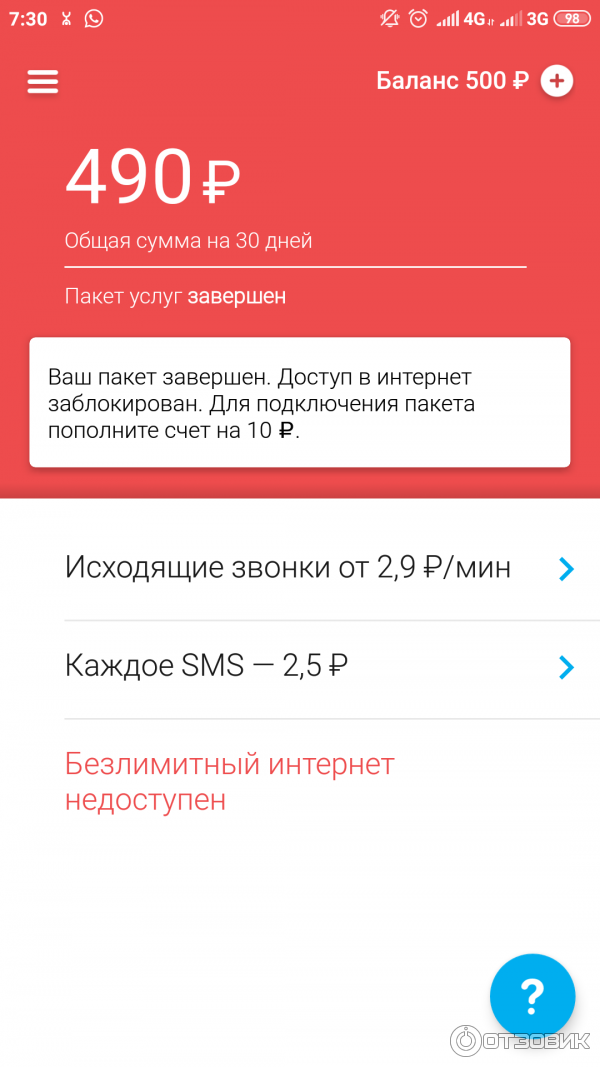
Как узнать баланс на модеме Yota
Чтобы узнать баланс интернета на модеме Йота можно использовать некоторые из вышеперечисленных вариантов. Если модем поддерживает USSD-запросы, то проверить баланс Yota на модеме можно просто отослав команду *100#.
Также для проверки состояния счета на модеме можно воспользоваться личным кабинетом на сайте оператора Yota.
Другие способы
Чтобы проверить состояние счета на модеме или сим-карте Yota существует несколько простых вариантов. Это можно сделать при помощи USSD-команды, мобильного приложения или же посетив официальный сайт компании.
Сегодня в центре внимания данной статьи будет вопрос «Как проверить баланс Йота?» и все подробности, связанные с ним.
Как проверить баланс Yota на телефоне и планшетеПосмотреть баланс Йота на телефоне или планшете очень легко. Оператор Yota предоставляет своим абонентам несколько весьма простых и удобных способов узнать состояние лицевого счета.
Чтобы отправить оператору соответствующий запрос, совершите одно из предложенных действий:
Отправьте USSD-командуЭтот способ является одним из самых привлекательных для тех, кто большую часть времени пользуется именно мобильным телефоном.
Не имеет значения, подключен ли Ваш мобильный интернет, отключен совсем или же там просто превышен трафик, главное, чтобы ловила мобильная сеть. Вам не придется платить за отправку USSD-команды оператору, так как эта функция совершенно бесплатна для всех абонентов и использовать ее можно неограниченное количество раз.
Единственным, но весьма незначительным, минусом выбора этого варианта есть то, что SMS, приходящее от оператора в ответ на Ваш запрос, не сохраняется в памяти устройства. Если Вы отправили запрос, посмотрели данные, выведенные на экране, и через две минуты уже забыли их – придется отправлять запрос повторно.
Итак, для того, чтобы посмотреть, сколько денег осталось на Вашем счету, нужно набрать на клавиатуре *
100
# и совершить вызов. После проделанных операций на экране сотового высветится запрашиваемая информация.
После проделанных операций на экране сотового высветится запрашиваемая информация.
Вы также можете использовать команду *100# для планшета, но не все планшеты поддерживают USSD-команды и в случае, если с планшета проверить баланс не выходит, Вам придется обратиться ко второму способу проверки лицевого счета.
Используйте мобильное приложениеЕсли Ваш планшет не поддерживает отправку USSD-команд, Вы всегда можете воспользоваться официальным мобильным приложением Йота. Этот способ подойдет и в том случае, если отправка запроса с мобильного телефона временно недоступна по техническим причинам – такое, хоть и редко, но бывает.
Чтобы скачать приложение от Йота, необходимо перейти на официальный сайт Йота www.yota.ru/voice/#/application/ios . Там Вы найдете ссылки на установки программы для андроид-устройств, гаджетов от Apple и Windows Phone.
Если Вы не зарегистрированы в официальных магазинах, Вы можете найти программу и в свободном доступе, на каком-либо сайте, посвященному софту.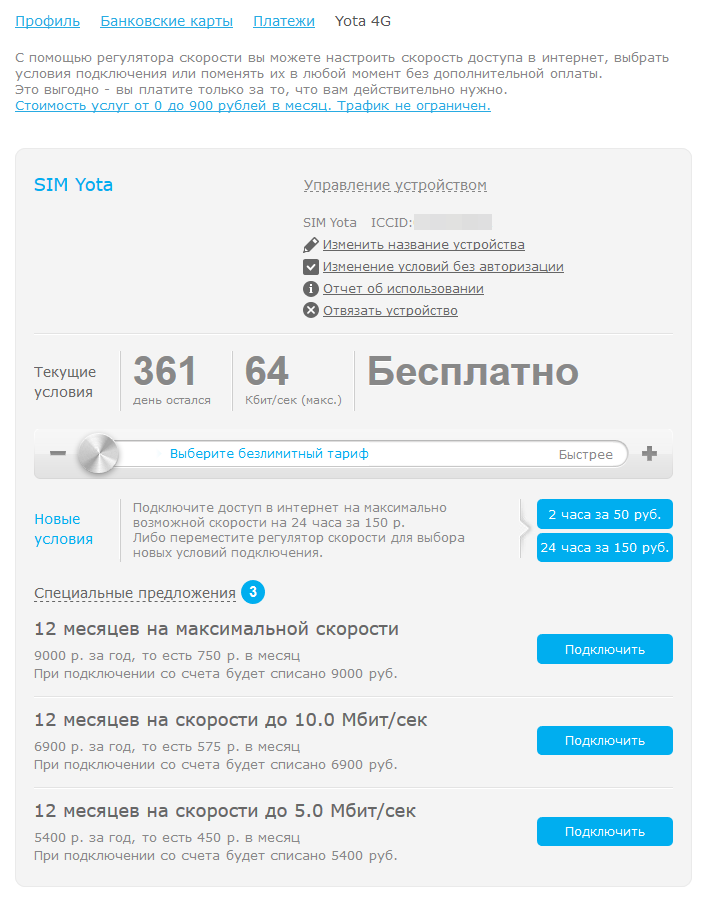 Но в этом случае мы рекомендуем Вам сначала обзавестись надежным антивирусом, а только потом уже совершать загрузки файлов из непроверенных источников.
Но в этом случае мы рекомендуем Вам сначала обзавестись надежным антивирусом, а только потом уже совершать загрузки файлов из непроверенных источников.
Проверять состояние баланса в мобильном приложении очень просто. Для этого необходимо авторизоваться через рабочий e-mail или номер, ввести пароль и на экране тут же появятся данные о состоянии счета. В приложении можно не только проверять баланс, но и пополнять его, ознакомиться с информацией о тарифе, подключать и отключать различные услуги, предоставляемые Йота, смотреть остаток трафика или минут и узнать, сколько будут стоить звонки в роуминге.
Как узнать баланс на модеме ЙотаЧтобы посмотреть баланс на модеме Йота, тоже нужна авторизация в личном кабинете. Для входа в кабинет перейдите на сайт Йота, выберете там опцию «профиль» и введите регистрационные данные – e-mail или мобильный номер. Кроме того, Вы можете авторизоваться с помощью аккаунтов Вконтакте или Facebook. Как только Вы войдете в личный кабинет, то сразу увидите информацию о состоянии Ваших денежных средств.
Вы ознакомились со всеми способами проверки баланса на мобильном операторе Йота – как для телефонов и планшетов, так и для модемов. Как видите, все они, действительно, очень удобны и понятны для всех, даже не очень активных, пользователей интернета.
Количество активных клиентов оператора сотовой связи и мобильного 3G/4G интернета Yota с каждым месяцем становится все больше. А это значит, что и вопросов, которые они задают касательно используемых услуг также становится больше. Сегодня мы разберем все нюансы одного из самых популярных вопросов, который касается того, как проверить баланс на Yota.
Как известно, компания очень оригинально подходит к формированию тарифных планов, предлагая своим клиентам возможность самостоятельно выбирать пакеты услуг, за которые они хотят платить, и не предлагая никаких стандартных тарифных планов. Такие пакеты остаются действительными и доступными для использования только при условии наличия денежных средств на счету, а если баланс приближается к нулю – доступ к услугам попросту блокируется. Поэтому не стоит допускать нулевого баланса счета и систематически его проверять. И с тем, как производить контроль за балансом на номере Йота, мы сегодня и разберемся.
Поэтому не стоит допускать нулевого баланса счета и систематически его проверять. И с тем, как производить контроль за балансом на номере Йота, мы сегодня и разберемся.
Как проверить баланс на Yota симке
С той целью, чтобы выполнить проверку счета на смартфоне с установленной картой Yota, абонентам необходимо использовать простую USSD-комбинацию. Данный способ проверки состояния счета используется большинством операторов не только на территории России, но и во всем мире.
Чтобы узнать актуальную информацию, абонентам Yota необходимо набрать на цифровой клавиатуре *100# .
Уже через некоторое время на дисплей устройства будет выведена информация об актуальном состоянии счета.
Как проверить баланс на Yota на планшете
Если вы используете интернет-услуги, а может и услуги сотовой связи, на планшетном устройстве, вам, разумеется, также необходимо систематически отслеживать информацию о состоянии счета. С этой целью, конечно, можно проверить баланс на Yota, как это делается для обычных СИМ-карт, путем набора комбинации *100#, но существует и другой способ, который подразумевает использование официального приложения Yota, оптимизированного под современные мобильные операционные системы.
Загрузить оптимизированное приложение сегодня могут обладатели гаджетов под управлением следующих операционных систем:
- Windows Phone;
- Android OS;
После установки приложения и прохождения короткой и быстрой процедуры авторизации, информация об актуальном состоянии счета будет отображена на экране гаджета.
Как проверить баланс на модеме Yota
Если же вы являетесь абонентом Yota, который использует подключение к мобильному интернету посредством инсталляции соответствующего роутера или модема на компьютере, проверить счет такими способами, как набор USSD-комбинации или использование оптимизированного приложения, будет уже не так удобно. Однако, безусловно, такая компания как Yota предусмотрела подходящий вариант получения актуальной информации о состоянии баланса счета и таким пользователям. Они имеют возможность уточнить состояние баланса в специальной система самообслуживания. Авторизовавшись в личном кабинете, клиентам будет представлена полная картина о том, сколько денег находится у них на счету, а также сколько трафика или дней они смогут провести в сети без пополнения баланса.
Зайти в систему личного кабинета от Yota можно по адресу my.yota.ru или же на официальном сайте оператора, нажав на кнопку «Личный кабинет». Для авторизации в системе может быть использован номер телефона или договор с компанией, а также аккаунт в популярных социальных сетях.
При необходимости, пополнить баланс счета как для модема, так и для планшета, смартфона, с установленной в них СИМ-картой Yota, также можно в личном кабинете
Для каждого человека является необходимостью регулярное отслеживание состояние своего счета на мобильном устройстве. Если не озадачиваться этим вопросом, можно остаться без связи с близкими и коллегами в самый неподходящий момент. Известно несколько простых и понятных для всех методов, подсказывающих, как проверить баланс на Йоте.
Чтобы самостоятельно узнать баланс на Йоте самым распространенным среди пользователей и простым методом, не понадобится ни подключение к интернету, ни какие-то другие дополнительные возможности. Достаточно будет вооружиться своим телефоном.
Существует особая короткая ussd-команда («номер баланса Йоты»), набрав которую, клиент компании сможет ознакомиться с остатком денежных средств на своем счете. У обсуждаемого оператора связи это комбинация: *100#. Вводить ее нужно в номеронабирателе своего устройства. Далее – выполнять вызов. Всего через несколько секунд пользователь получит смс-сообщение или push-уведомление с интересующими его сведениями.
Личный кабинет на официальном сайте
У оператора Yota имеется официальный сайт, на котором каждый абонент после регистрации «получает» уведомление об открытии личного кабинета. Это виртуальная страница, содержащая всю актуальную информацию о подключенных услугах, тарифном плане, бонусах и, конечно, балансе пользователя. Она регулярно обновляется.
Попасть в персональный кабинет можно, выбрав соответствующий пункт в правом верхнем углу главной страницы сайта. Чтобы получить доступ к личной информации и осуществить проверку баланса Йота, обязательно понадобится ввести личные данные, используемые при регистрации на ресурсе.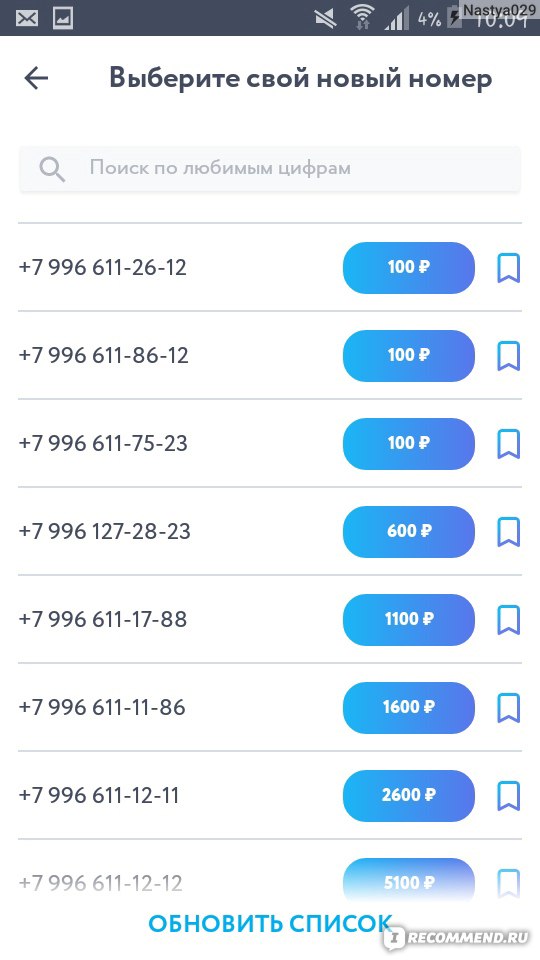 Это логин и пароль. Первым обычно оказывается номер телефона абонента вместе с +7.
Это логин и пароль. Первым обычно оказывается номер телефона абонента вместе с +7.
После входа в кабинет на стартовом экране отобразится вся интересующая клиента компании информации. Будут среди представленных сведений и данные о балансе. Удобно, что здесь же получится подробнее изучить условия работы со своим тарифным планом и уточнить цены на звонки, смс-сообщения, серфинг в сети и другие услуги.
Если какие-то списания с баланса насторожили абонента, он может запросить детализацию собственных трат. Такая возможность позволит наглядно изучить, куда уходили со счета те или иные денежные суммы. Нередко лишние траты объясняются нечаянно подключёнными пользователем платными услугами/подписками, в которых он на самом деле не нуждается. Любые их них по желанию можно моментально и совершенно бесплатно деактивировать.
Нужно отметить, что непопулярность такого способа проверки количества денег на счете объясняется необходимостью доступа пользователя не только к интернету, но и к персональному компьютеру/ноутбуку. Без подключения к сети и ПК под рукой посетить сайт оператора мобильной связи в полной версии не удастся.
Без подключения к сети и ПК под рукой посетить сайт оператора мобильной связи в полной версии не удастся.
Как проверить баланс на Йоте через мобильное приложение
По похожей схеме (описанной в пункте выше) удается провести проверку состояния лицевого счета при помощи официального мобильного приложения оператора. Первым делом программу потребуется установить на свой девайс.
Скачать приложение можно всего за несколько минут и совершенно бесплатно. Оно не займет много места в памяти. Можно сказать, что такая программа облегчает доступ абонента к личному кабинету. Она позволяет обойтись без компьютера и изучить все нужные данные прямо с телефона.
Кстати, приложение дает возможность активировать и настроить банковскую услугу «автоплатеж». Можно подключить к нему свою банковскую карту и быть спокойным за то, что на счету всегда будет хватать денег на важный звонок или смс-ку. Даже когда у пользователя совершенно не будет времени подумать о балансе своего номера, приложение сделает это за него.
Чтобы получить доступ к личным данным в мобильной версии личного кабинета, нужно:
- Открыть приложение, кликнув по фирменной иконке на экране гаджета.
- Ввести запрашиваемые данные.
Останется лишь изучить высветившуюся на стартовом окне информацию.
Звонок или СМС специалисту call-центра Yota
Работает у обсуждаемого оператора и служба поддержки. Обратиться к консультантам можно бесплатно и круглосуточно. В том числе, чтобы узнать состояние своего счета.
Для этого нужно набирать следующий единый для всех клиентов номер: 8800 550 00 07. Бесплатно позвонить на него можно даже с телефонов других операторов. Главное, чтобы абонент находился при этом на территории России.
В последнее время мобильный оператор Йота становится все популярнее среди пользователей. Это объясняется его обширной тарифной сеткой с выгодными условиями и хорошим качеством связи. Для постоянных клиентов компания периодически предлагает интересные скидки и акции.
Yota достаточно популярный оператор мобильной связи России, который работает без роуминга по всей стране. В своих тарифных планах и аукционных предложениях компания делает акцент на качественный и доступный интернет. Но, несмотря на прогрессивность оператора, иногда бывают ситуации отсутствия интернета и тогда важно знать, как проверить баланс на йоте без приложения.
Одним из стандартных способов проверки денежных средств на симке является USSD-запрос, для абонентов оператора Уота это комбинация *100#.
Также можно посмотреть остаток бесплатных минут и интернет-трафика в рамках заказанных услуг, в этом случае нужно с телефона набрать комбинацию *101#.
Эти запросы можно отправлять на смартфоне, на обычном мобильном телефоне, а также на планшетном ПК, что поддерживает отправку USSD-команд. Они являются абсолютно бесплатными и их можно использовать в условиях отсутствия доступа к интернету.
В случае недостаточного баланса, можно отправить смс-запрос с просьбой перезвонить, для этого наберите на клавиатуре телефона следующую комбинацию – *144*No телефона абонента, которому хотите позвонить#.
Если Вам не удалось проверить баланс или возникли дополнительные вопросы, а доступ к интернету отсутствует, то можно выяснить нужную информацию в оператора информационной службы компании, сделать это можно несколькими способами:
- Позвонить на бесплатный номер 0 800 550 00 07;
- Отправить запрос информации через смс на номер 0999;
- Если интернет доступен, то можно воспользоваться чатом на сайте компании или написать на почту [email protected]
Проверяем баланс на симке Yota через фирменное приложение
Многие пользователи еще не знают, как на Ете проверить баланс на телефоне с помощью фирменного приложения. А сделать это достаточно легко и удобно. Нужно просто скачать и установить мобильное приложение Yota, оно доступно для смартфонов на всех современных операционных системах: Android, iOS, Windows Mobile и Windows Phone. После запуска приложения, баланс сразу отображается на экране телефона.
Порядок просмотра баланса с помощью фирменного приложения:
- Откройте страницу https://www.
 yota.ru/voice/#/application/ios и выберите ссылку для скачивания программы Yota, что соответствует операционной системе смартфона;
yota.ru/voice/#/application/ios и выберите ссылку для скачивания программы Yota, что соответствует операционной системе смартфона; - Скачайте и установите приложение;
- Откройте приложение и проверяйте баланс и другую информацию, без дополнительной регистрации.
Мобильное приложение – это аналог личного кабинета пользователя. С помощью этой программы можно:
- Посмотреть баланс, информацию о тарифе, количество оплаченных дней;
- Узнать количество бонусов;
- Поменять тарифный план;
- Подключить платный или бесплатный номер;
- Связаться с представителем компании через чат.
Узнаем баланс Yota через личный кабинет
Предлагаем Вам ознакомится, как узнать баланс на телефоне Йота, через личный кабинет на сайте компании.
В личном кабинете пользователя могут проверить баланс и более детально посмотреть расходы. Воспользоваться функционалом кабинета могут не только абоненты мобильной связи, а и владельцы модемов от Yota.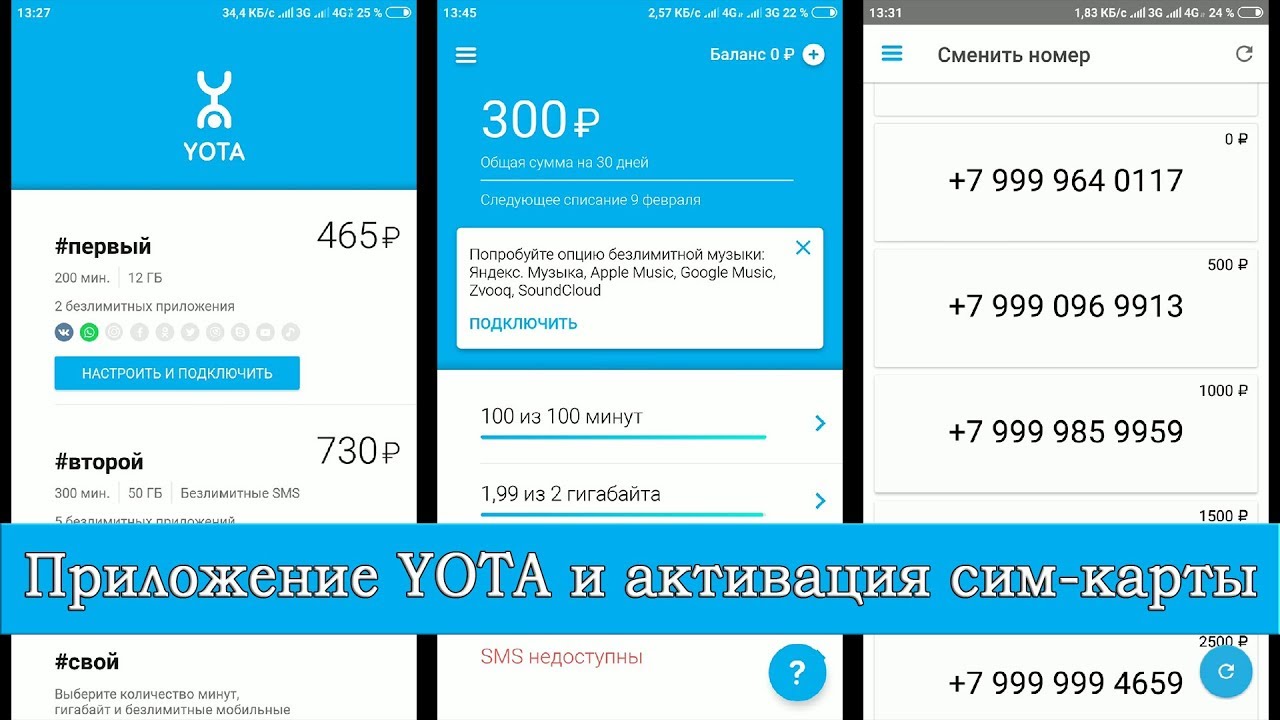 Этот способ получения информации наиболее полный и достаточно простой в использовании.
Этот способ получения информации наиболее полный и достаточно простой в использовании.
Алгоритм проверки баланса на симке в личном кабинете:
- Переходите по ссылке https://my.yota.ru/selfcare/login или на главной странице компании выбираете сервис «Личный кабинет»;
- Вводите логин (телефон, электронную почту или номер договора (10 цифр)) и пароль.
- Если ранее не регистрировались, то можно пройти авторизацию с помощью социальных сетей;
- Для авторизации нового устройства (модема/роутера) от Йота нужно подключить его к компьютеру, открыть браузер, получить электронно-цифровую подпись и завершить процесс подписания договора, поле этого Вам будет предложено создать новый Личный кабинет или подключить устройство к существующему;
- После авторизации Вы сможете контролировать баланс на счету онлайн, он сразу отображается на экране и обновляется в режиме реального времени.
С помощью личного кабинета можно совершать следующие операции:
- Пополнить счет;
- Подключить другой тарифный план;
- Посмотреть истории звонков и сообщений;
- Подключить/отключить услуги;
- Изменить скорость интернета;
- Привязать банковскую карту к номеру телефона.
Как проверить баланс на iPad
Несмотря на то, что все модели iPad, поддерживающие сети 3G и LTE, могут работать с SIM-картой, делать звонки в сети GSM данные девайсы не могут. Способы звонить с iPad есть, но самостоятельно и независимо он делать этого не умеет.А раз есть SIM-карта, значит и есть номер телефона, счет которого следует пополнять. Отсюда возникает два вопроса:
- как узнать номер телефона на iPad;
- как проверить баланс на iPad.
Как узнать номер телефона на iPad
Это достаточно просто. Вам потребуется проследовать в настройки iPad по следующему маршруту:- Настройки – Основные – Об этом устройстве
Как проверить баланс на iPad
Теперь, когда мы знаем номер телефона, перед нами открывается множество способов проверки баланса на iPad. Рассмотрим наиболее распространенные из них, а именно:- с помощью USSD-команды;
- в личном кабинете оператора сотовой связи;
- при помощи стороннего приложения из App Store.
- Настройки – Сотовые данные – SIM-программы
После выбора USSD-запроса, вы получите ответ с информацией об остатке денежных средств на лицевом счете.
Второй способ потребует от вас посетить личный кабинет на сайте оператора сотой связи. Для этого вам понадобится номер телефона, который мы узнали в самом начале данной статьи.
Личные кабинеты операторов:
Важно: помимо номера телефона, вам потребуется ввести пароль, который может быть выслан SMS. Но так как iPad SMS не принимает, придется позвонить в службу поддержки или вставить SIM-карту в телефон для получения пароля (только один раз).
Третий способ, на мой взгляд, наиболее удобный. Все, что нужно сделать, это установить официальное приложение сотового оператора на iPad. Вам также, как и во втором случае, потребуется сделать запрос пароля.
Чтобы найти приложение своего оператора, просто введите в форму поиска в App Store его название, например, «Мегафон». С помощью программы можно не только отслеживать баланс, но и подключать/отключать различные опции. Например, отображение баланса на экране планшета в реальном времени, но за подобную услугу придётся платить.
Если вы не нашли ответа на свой вопрос или у вас что-то не получилось, а в комментаряих ниже нет подходящего решения, задайте вопрос через нашу форму помощи. Это быстро, просто, удобно и не требует регистрации. Ответы на свой и другие вопросы вы найдете в данном разделе.
К слову, следите за новостями app-s.ru через нашу группу Вконтакте или в Telegram. У нас чертовски интересная лента новостей.
Проверка баланса на Билайн: обзор всех способов
Каждый абонент любого сотового оператора проверяет баланс своего номера используя для этого различные способы. Это можно делать в своем кабинете, через приложение оператора, или стороннего разработчика, или при помощи коротких команд. У каждого сотового оператора способы проверки отличаются не только наличием различных команд, но и зависят от формы обслуживания. Так, на Билайн проверить баланс можно с помощью различных команд в зависимости от того, какой используется тариф — предоплатный или постоплатный.
Мы расскажем сегодня все о проверке счета на номере Билайн: как проверить баланс, узнать остаток услуг по безлимиту, и как посмотреть счет на телефоне находясь за границей.
Баланс своего номера
Узнать остаток средств на номере Билайн просто, и все зависит от того, какой из вариантов проверки является для пользователя более удобным. Никаких ограничений по этому поводу нет. Можно проверять счет как с телефона, так и в кабинете абонента. Независимо от используемого способа, в каждом случае полученная информация будет идентичной.
Единственное отличие заключается в том, по какой форме обслуживается номер, а также в каком устройстве он используется. Так, для удобства доступны дополнительные каналы, позволяющие узнать баланс сим карты Билайн используемой в модеме.
Независимо от всех перечисленных факторов, самым удобным при наличии доступа в интернет, является канал доступный всем абонентам — в личном кабинете. Для входа в него можно использовать пароль, а вот аккаунты социальных сетей, которые раньше можно было привязать к своему номеру, теперь для авторизации недоступны. При использовании сотового интернета доступ к кабинету откроется автоматически без введения пароля.
Вся нужная информация о состоянии баланса Билайн отобразится на стартовой странице кабинета “Мой Билайн” на плитке “Баланс на счете”. В этом разделе доступна вся финансовая информация — состояние основного, дополнительного (виртуальный бонусный баланс при его наличии), голосовые услуги, остатки пакетов по номеру Билайн.
Узнать счет на своем мобильном Билайн можно и используя короткие команды USSD. И вот здесь стоит учитывать какая форма обслуживания номера телефона. Для предоплатных тарифов используется *102#, а для постоплатных тарифных планов — *110*45#. При предоплатной форме баланс отображается на экране телефона, а на постоплате информация поступает на телефон во входящем сообщении. Также, на постоплатных тарифных планах Билайн проверить баланс пакетных услуг безлимитных пакетов можно по номеру запроса 06745. Также, по этому номеру доступно получении информации об остатке пакетов минут остальными абонентами оператора.
Предлагается на постоплате и дополнительная бесплатная услуга “Финансового отчета”, позволяющая получить расширенную информацию. Так, кроме текущего состояния счета, предоставляется сумма к оплате и сроках ее внесения, доступный лимит, а также его остаток на момент отправки запроса.
Услуга “Финансовый отчет” | |
Подключение услуги | |
Запрос отчета | 067403 |
Информация об услуге | 060655 |
На модеме просмотр баланса Билайн доступен через кабинет абонента, или при использовании программы для установки и запуска подключения. Для проверки баланса необходимо войти в раздел услуг и выбрать вкладку “Мой баланс”.
Отличается и возможность проверки баланса на iPad, где можно использовать главное меню настроек. В разделе “Сотовые данные” перейти в “SIM программы”, а в приложении Билайн нужно открыть пункт отображающий баланс номера.
Баланс другого номера
Для абонентов доступна и дополнительная услуга, которая позволяет следить не только за состоянием своего номера, но и своих родных. C помощью услуги “Баланс близких” можно проверить на Билайне пришел ли платеж при пополнении счета на свой телефон с любого номера оператора.
Для работы услуги ее необходимо активировать, а добавление номеров совершенно бесплатное. Переживать за то, что кто-то сможет проверять баланс не стоит, поскольку такая возможность доступна только после получения разрешения на это.
Управление услугой доступно с помощью специальных команд. В любой момент можно бесплатно просматривать кому дан доступ на получение информации, и при необходимости установить запрет.
Услуга “Баланс близких” | |
Стоимость добавления номера для проверки баланса, руб | 0,00 |
Запрос на проверку баланса | 1315номер телефона# |
Отправить разрешение на проверку своего счета | 1311номер телефона# |
Установить запрет на проверку счета | 1310номер телефона# |
Запрос информации о состоянии баланса | 1316номер телефона# |
Просмотр списка номеров, которые могут проверять баланс | 1319# |
Отключение услуги | 1310# |
При добавлении (удалении) номеров их нужно указывать в команде начиная с восьмерки. Проверять можно баланс неограниченного количества номеров, а вот разрешить проверять свой можно — не более чем трем абонентам. Важным является и то, что проверять баланс может не только абонент Билайн, а и любого другого. Это зависит от того, кому дается на это доступ.
Дополнительные возможности
Можно не только проверять баланс самостоятельно, но и показывать его на экране телефона Билайн автоматически после каждого платного действия. Для это необходимо использовать дополнительную платную услугу. Такую возможность поддерживают практически все новые модели телефонов, а вот старые симки не все. Перед активацией стоит проверить ее поддержку.
Услуга “Баланс на экране” | |
Проверка поддержки телефона и сим карты | |
Подключение услуги | |
Отключение услуги | |
Стоит такая услуга 1,01 руб в день, а подключается бесплатно. Среди ограничений на работу сервиса — наличие сети оператора. Так, в роуминге, даже в российских сетях, услуга может не работать.
Как узнать баланс на Yota |Yotagid.ru
Последнее время при использовании 3G или 4G модемов для подключения к интернету на планшете, требуется проверить свой текущий баланс. Как узнать баланс на Yota мы и рассмотрим в данном материале. Это действие особенно актуально в том случае, если ваш тариф не безлимитный, а с оплатой по трафику.
Для того что бы начать пользоваться услугами провайдера Yota, в первую очередь нужно купить SIM карту для планшета и скачать бесплатное приложение, выбрать тариф и внести оплату. Кстати говоря, для этого не придется выходить из дома, достаточно оформить виртуальную заявку на покупку карты, и вам доставят ее прямо домой.
А так как yota это не только оператор мобильной связи, а и поставщик беспроводного интернета. У многих пользователей возникает вопрос: как узнать баланс на yota? Услуги 3G и 4G интернета предоставляются операторами сотовой связи, поэтому и баланс следует проверять при помощи тех средств, которые они предлагают.
В принципе проверка баланса Yota, не имеет принципиальных отличий от тех же действий для абонентов МегаФона или МТС.
Проверка баланса на планшете:
- самым распространенным и легким способом проверку счета можно осуществить через личный кабинет пользователя. Для этого вам нужно зайти на официальный сайт yota.ru и авторизоваться как пользователь. Для этого нужно ввести номер той SIM-карты которая устанавливается в планшет;
- еще одним популярным способом является проверка счета с помощью приложений виджета, которые можно скачать с помощью play market или другого интернет источника. Такие программы помогут сэкономить время, которое тратится на авторизацию, так как она автоматически выводит на экран текущий баланс. Но у таких программ имеется один недостаток, не все программы могут корректно функционировать с оператором Yota. Поэтому после установки приложение, нужно проверить его исправность;
- также баланс средств на планшете можно контролировать и с помощью сервиса сообщений USSD.
Вышеперечисленные три способа как узнать баланс на планшете yota. Они помогут держать свои расходы под контролем, а также вовремя пополнять счет.
Также Yota имеет дополнительную функцию, благодаря которой можно узнать баланс текущего счета своих родных. Данное приложение можно подключить к номеру своего телефона и с него узнавать состояние счета на симке планшета.
5 ✔️ Способов узнать баланс на GPS часах
Один из самых известных способов проверить баланс – это достать сим-карту из часов, вставить её в Ваш мобильный телефон и проверить баланс.
Но ребёнок не всегда рядом, а проверить баланс бывает необходимо. Мы представляем Вам альтернативные способы проверки баланса на часах ребёнка.
При покупке GPS часов у нас нет привычного меню для набора номера, который поможет узнать баланс на сим-карте. Поэтому предлагаем Вам ознакомиться с 4 способами, как узнать баланс на GPS часах.
ВАЖНО! Перед покупкой сим-карты убедитесь, что Ваш оператор поддерживает 2G сети там, где планируется использовать часы. Например, для Москвы не подойдёт Теле2, так как в Москве у Теле2 нет 2G.
1. Короткий номер для проверки баланса
У многих операторов связи есть номер, на который можно позвонить для проверки баланса, баланс будет сообщён Вам голосом. Запишите этот номер в телефонную книгу часов и Вы сможете проверять баланс, просто позвонив на этот номер.
- МТС – 0890
- Мегафон – 0501
- Билайн Россия – 0697
- Теле 2 Россия – 611 или 697(возможно, что номер платный)
- Kcell – 100 (звонок платный)
Вы можете отправить СМС-команду на часы, чтобы они позвонили на номер проверки баланса. Для этого отправьте на номер часов 2 СМС по очереди (второе отправляйте только в случае, если после первого СМС часы не совершили вызов):
- pw,123456,call,number#
- pw,523681,call,number#
Вместо number подставьте один из номеров, представленных выше.
Если Вашего оператора нет в списке, обратитесь в справочную службу Вашего оператора, чтобы узнать номер для проверки баланса.
Устали от проблем с SeTracker? Установите лучшее российское приложение для детских GPS-часов “Где мои дети”!
2. Проверка баланса через личный кабинет на сайте Вашего оператора
Если у Вашего оператора нет такого номера для звонка, то Вы можете проверять баланс сим-карты через личный кабинет оператора, предварительно зарегистрировавшись там.
Перед тем как вставить сим-карту в часы, Вам нужно с помощью телефона зарегистрировать номер сим-карты и получить пароль для входа в личный кабинет. После регистрации Вы можете пользоваться услугами Личного кабинета.
Cайты операторов:
- МТС – http://www.mts.ru/
- Билайн Россия – https://www.beeline.ru/
- Мегафон – https://www.megafon.ru/
- Теле 2 Россия – https://www.tele2.ru/
- Билайн Казахстан – https://www.beeline.kz/
- Теле 2 Казахстан – https://www.tele2.kz/
- Кселл – https://www.kcell.kz/
- Алтел – https://www.altel.kz/
Например, на сайте МТС, чтобы зайти в личный кабинет нужно нажать: Мой МТС – Мобильная связь
На сайте Билайн Вам нужно нажать на Личный кабинет и следовать инструкциямДля абонентов казахского оператора Kcell на сайте нужно нажать на Вход и выбрать Получение пароля
3. Проверка баланса через мобильное приложение
Почти у всех сегодня смартфоны и мы устанавливаем приложения для проверки баланса своей банковской карты, развлекательные приложения. Так почему бы нам не использовать приложения от мобильных операторов для того, чтобы контролировать баланс мобильного счёта.
Вы можете скачать приложения в Play Market или AppStore.
Данные приложения Вы можете скачать в Play Market. Перед тем как вставить сим-карту в часы, Вам нужно с помощью телефона зарегистрировать номер сим-карты и получить пароль для входа. Если Вы уже зарегистрировали номер для Личного кабинета, то повторной регистрации не нужно.
- МТС – Мой МТС
- Мегафон – “Мегафон” Личный кабинет
- Билайн – Мой Билайн
- Билайн Казахстан
- Теле 2 – Мой Теле 2
- Теле 2 Казахстан
- Kcell – Мой Kcell
- Activ – Мой Activ
У некоторых операторов есть дополнительные услуги, которые помогут Вам контролировать баланс Вашего ребёнка. Например,
- Мегафон – “Баланс близких”
- МТС – “Баланс друга”
- Билайн – “Баланс близких”, услуга платная
Предварительно узнайте у Вашего мобильного оператора о стоимости и способах подключения. Подключив данные услуги, Вы сможете запрашивать баланс мобильного счёта прямо со своего телефона. Более точную информацию Вы сможете найти на сайте Вашего мобильного оператора или в салоне связи, а также в справочной службе мобильного оператора.
Письмо отправлено!
Проверьте электронный ящик
Как узнать баланс на Йоте на телефоне?
Как проверить баланс на симке быстро
Обладателям смартфонов и простых телефонов проще всего узнать баланс Йота с помощью USSD-запроса, набрав на цифровой клавиатуре комбинацию: *100#. Запрос в считанные секунды обрабатывается сервисной службой, после чего на экране появляется сообщение о текущем остатке.
Как проверить баланс на симке Йоты через телефон другим способом? Более изощрённым способом проверки счёта является звонок в службу технической поддержки, которая всегда онлайн для мобильных абонентов и пользователей интернета от Йоты. Позвонив по бесплатному номеру 8-800-550-00-07, можно легко узнать остаток на счете.
Попутно от оператора можно получить любую интересующую информацию. Получить ответ от технической поддержки Йоты можно и через СМС сервис, отправив вопрос по короткому номеру 0999.
Еще один простой, но крайне редко используемый способ заключается в посещении отделения мобильного оператора. Для этого необходимо найти ближайший центр поддержки клиентов Йоты. В нем специалисты могут ответить на все вопросы, связанные с Йотой, в том числе и проинформировать о балансе SIM-карты.
Одним из стандартных способов проверки денежных средств на симке является USSD-запрос, для абонентов оператора Уота это комбинация *100#.
Также можно посмотреть остаток бесплатных минут и интернет-трафика в рамках заказанных услуг, в этом случае нужно с телефона набрать комбинацию *101#.
Эти запросы можно отправлять на смартфоне, на обычном мобильном телефоне, а также на планшетном ПК, что поддерживает отправку USSD-команд. Они являются абсолютно бесплатными и их можно использовать в условиях отсутствия доступа к интернету.
В случае недостаточного баланса, можно отправить смс-запрос с просьбой перезвонить, для этого наберите на клавиатуре телефона следующую комбинацию – *144*No телефона абонента, которому хотите позвонить#.
Предлагаем Вам ознакомится, как узнать баланс на телефоне Йота, через личный кабинет на сайте компании.
В личном кабинете пользователя могут проверить баланс и более детально посмотреть расходы. Воспользоваться функционалом кабинета могут не только абоненты мобильной связи, а и владельцы модемов от Yota. Этот способ получения информации наиболее полный и достаточно простой в использовании.
Для проверки баланса Yota вам нужно перейти на официальный сайт компании. Далее нужно пройти регистрацию. После открытия собственного профиля нужно войти в систему и посмотреть экран – баланс указан на видном месте.
Проверить баланс на модеме и роутере нетрудно. В таких случаях вам также нужно воспользоваться официальным сайтом – рекомендации те же.
Этот способ подойдет практически для всех мобильных и планшетных устройств, которые поддерживают специальные USSD-команды. Это самый простой метод, как на Йоте проверить свой баланс. С абонента требуется лишь отправить короткий запрос.
Как узнать собственный баланс на Йоте:
- Наберите с устройства команду *100#.
- Нажмите на значок вызова.
Ждать в таком случае ничего не приходится. Спустя определенное время (обычно это всего пару секунд) вы узнаете, сколько денег еще есть на счету и нужно ли его пополнять. Просто на экране после отправки запроса появится окошко с необходимой информацией.
В некоторых случаях этот способ может не работать, что встречается довольно редко. Обычно возможность проверки счёта с помощью специальных команд отсутствует только тогда, когда оператор, предоставляющий мобильную связь, проводит технические работы. Но, как правило, уже спустя несколько минут/часов все приходит в норму.
Теперь вы знаете, как проверить баланс на Йоте. Это не вызовет трудностей. Если же вам интересно, как пополнить счет, тоже особых сложностей не будет. Переводить средства можно, используя интернет-кошельки, терминалы, личный кабинет и т.д. Также может применяться карта.
Существует несколько вариантов, как узнать баланс на Йоте. Сюда относятся:
- отправка запроса в мобильный сервис;
- самому воспользоваться услугами онлайн-сервиса;
- совершить звонок мобильному оператору;
- отправиться в действующий офисный центр мобильного оператора.
Далее мы рассмотрим каждую из схем проверки и контроля лицевого счета подробно.
Достаточно ввести команду * 100 # вызов. Затем спустя несколько секунд на экране мобильного устройства вы сможете посмотреть всю искомую финансовую информацию.
Также мобильный оператор предоставляет для удобства абонентов целый ряд мобильных запросов позволяющих проверить, взять доверительный платеж или пополнить мобильный лицевой счет. К ним относятся следующие виды команд:
- *101# вызов – позволяет проверить количество оставшегося лимита времени, а также СМС трафика;
- *144* номер абонента # вызов-услуга “перезвоните мне”;
- *103# вызов – позволяет узнать свой номер телефона Йота;
- *602# вызов – позволяет подключить 100 минут дополнительного времени.
В случае если вам необходимо получить консультацию оператора можно воспользоваться бесплатным телефонным номером круглосуточной службы поддержки 88005500007 или отправить запрос с помощью СМС на короткий номер 0999, более подробно о том как позвонить оператору Йота читайте статью.
Всем пользователям доступно специальное приложение самообслуживания под названием личный кабинет. Здесь вы легко сможете найти ответы на вопросы:
- как узнать баланс на Йоте;
- поменять тарифный план;
- узнать баланс;
- поменять скорость интернет провайдера;
- пообщаться в чате со специалистом сервисного центра и так далее.
Для того чтобы узнать как проверить баланс просто зайдите на главную страничку сервиса. Вся информация об остатке на балансе лицевого счета и доступных лимитах прекрасно визуализирована. Она находится в самом центре экрана и регулярно обновляется в онлайн режиме.
Все же остается вопрос, как проверить баланс на Yota если перечисленные методы недоступны для абонента? Разумеется, можно связаться с оператором службы поддержки. Однако это не очень удобно, потому что из-за постоянной перегрузки на линии звонок может занять длительное время.
Более того оператор вправе спросить у вас данные паспорта для проверки личности абонента. Только после проведения всех необходимых процедур вам смогут предоставить интересующие сведения. Предъявить удостоверение личности придется и в офисе.
С другой стороны здесь вы всегда можете обратиться к квалифицированному специалисту для настройки дополнительных опций личного кабинета, которые не смогли установить самостоятельно. Это в дальнейшем позволит абоненту быстро и оперативно осуществлять контроль над личным кабинетом.
Услуга «автоплатеж»
Очень удобная услуга позволяющая пополнять лицевой счет с банковской карты автоматически. Найти ее можно в разделе «банковская карта». Просто включив опцию «привязать банковскую карту». Далее ввести данные, по банковской карте которые требует указать система. После выполнения всех указанных процедур у пользователя появляется удобная возможность пополнения лицевого счета. Однако у вас все равно остается доля риска остаться без мобильной связи при отрицательном балансе счета.
Чтобы избежать ее можно воспользоваться услугой «автоматический платеж». Подключить ее можно здесь же. Просто укажите минимально – допустимый уровень и сумму платежа с карты.
Для владельцев модемов и планшетов, которые не поддерживают отправку USSD-запросвов единственный способ посмотреть баланс на Йоте — это воспользоваться «Личным кабинетом».
Для беспроблемного пользования интернетом и остальными услугами мобильного оператора Йота клиент должен иметь на счету денежные средства, позволяющие покрыть авансовый платеж текущего тарифного плана. Недостаток средств приведет к ограниченному доступу к услугам оператора. Чтобы не включился ограниченный режим, абонент должен периодически проверять баланс.
USSD-команда
Только купили сим-карту и сразу появляется вопрос: как легко проверить баланс на Ете? Это можно сделать несколькими способами. Самый популярный среди них – использование USSD-команды. Ее можно набрать и на смартфоне, и на обычном телефоне. Набор простой комбинации *100#, кнопка вызова – остается ждать ответа.
Мобильный оператор Ета предоставляет безграничный Интернет, поэтому специальной комбинации для проверки оставшегося трафика нет. Неиспользованные минуты легко проверить, набрав *101# , далее – кнопка вызова. Моментально придет сообщение с количеством имеющихся в запасе минут для разговора.
Узнать баланс на Yota таким способом очень легко, быстро, бесплатно, не нужен интернет, к тому же осуществить проверку можно в любое время суток и при любых условиях.
Установите бесплатно на мобильное устройство приложение Yota, это позволит легко и просто управлять собственным счетом. К тому же без установки специальной программки не произойдут активация сим-карты и идентификация номера. Приложение можно загрузить с Play Market, App Store, Microsoft Market. Источник загрузки выбирайте исходя от операционной программы, установленной на смартфоне.
В приложении вы сможете не только посмотреть баланс, но и выполнить другие действия:
- поменять тарифный план, запланировать смену тарифа на перспективу;
- держать под контролем срок истечения оплаченных дней;
- проверить баланс на счете;
- узнать об остатке неиспользованных минут из абонентского пакета;
- сменить телефонный номер;
- переписываться в онлайн-режиме с консультантом сотовой связи по поводу возникших вопросов, связанных с услугами, качеством связи и т. п.
Абонентам, владеющим модемами и планшетами, не поддерживающими USSD-запросы, единственным методом, как узнать баланс на Йота, станет кабинет личного пользования на сайте, указанном выше. Здесь обязательны авторизация и идентификация клиента.
Итак, мобильный оператор Yota предоставляет на выбор разное количество минут (от 100 до 3 000), позволяет безлимитно общаться между абонентами Ета и пользоваться неограниченным интернетом на огромных просторах РФ. Для того чтобы проверить баланс на Йоте, можно использовать несколько способов: USSD-команда, мобильное приложение, персонализированный кабинет. Самый простой метод среди всех – набрать команду *100#, в ответ вы получите остаток денег на своем счету.
Как узнать свой номер на uota. Как мне найти свой номер в Yota? Проверка баланса на Йоте через ussd-команды
К числу лидеров российского рынка сотовой связи смело можно отнести федерального оператора Iota, который предоставляет своим абонентам качественные мобильные услуги по доступной цене. Оператор предлагает не только огромную зону покрытия сотовой связи, но и безлимитный высокоскоростной Интернет для смартфона, планшета, роутера или модема.
В статье:
Предоставление всех услуг привязано к уникальному абонентскому номеру, который является уникальным идентификатором пользователя в сети.Зная свою цифровую комбинацию, пользователь может легко пополнить счет удобным способом, зарегистрироваться на веб-сервисах, завести новые контакты и заполнить необходимые поля в документах. Но человеческая память не всемогуща и иногда отказывается хранить сложный десятизначный код.
Интернет-помощникTarif-online.ru подскажет, как разными способами узнать свой номер на Yota, чтобы вы могли выбрать для себя наиболее подходящий вариант.
Способы определения числа йоты
Решая, как узнать свой номер Yota, в первую очередь постарайтесь позвонить своим родственникам или друзьям, которые всегда могут подсказать необходимую информацию, прочитав ее с дисплея или заглянув в книгу контактов.В ситуации, когда в телефоне установлено несколько SIM-карт и вы помните номер одной из них, вы можете позвонить «себе» и увидеть желаемую комбинацию на экране. Эти методы наиболее рациональны и вдохновлены жизненным опытом подписчиков. Таким же образом многие пользователи сразу вводят свой абонентский номер в телефонную книгу контактов под именем «Я», «Мой номер», «Мой телефон» и т. Д.
Не остался в стороне и оператор, решивший эту задачу, предоставив как прямой механизм определения своего номера, так и отображение нужной цифровой комбинации в виде справочной информации в своих сервисах.
Рассмотрим подробнее, какие функциональные и аппаратные ресурсы может использовать пользователь Yota для распознавания своего номера.
Отправка USSD-запроса
Набор и отправка с телефона короткой сервисной команды * 103 # позволяет быстро и удобно проверить свой абонентский номер Yota. В ответ на USSD-запрос оператор отправит пользователю SMS-сообщение, содержащее всю необходимую информацию. Эта процедура совершенно бесплатна и занимает всего несколько секунд.
Использование приложения Yota
Провайдер предлагает своим пользователям специальные приложения для смартфонов под управлением Android, Windows Phone и iOS. Эта программа обладает огромным функционалом и дает возможность просматривать статистику баланса и детализацию затрат, настраивать опции и услуги, пополнять счет, изменять тарифный план и т. Д. Здесь вы всегда можете увидеть свой номер телефона.
Установка приложения доступна как с официального сайта оператора, так и через интернет-магазины AppStore, Play Store и Windows Store.
Кроме того, подобные приложения были разработаны для планшетов и компьютеров. Ведь может возникнуть ситуация, когда вам понадобится номер сим-карты, недоступный для телефонного звонка. Тогда идентификация SIM-карты с помощью приложения Iota — наиболее предпочтительный способ определения номера.
Вы можете установить приложение Iota на свое устройство, не зная своего номера, но у вас должно быть подключение к Интернету 3G или 4G. Авторизация программы осуществляется автоматически и не требует ввода логина и пароля.После завершения установки абоненту достаточно зайти в меню приложения, чтобы увидеть подробную информацию о лицевом счете, балансе и его номере.
Личный кабинет
Каждый владелец SIM-карты Yota имеет доступ к авторизации в Личном кабинете на сайте Yota, где вы можете увидеть свой номер абонента. Вы можете прочитать, как зарегистрироваться в онлайн-сервисе самообслуживания.
Со своей стороны, Интернет-помощник, сайт напомнит вам, что личный кабинет и мобильное приложение Iota имеют идентичный функционал и их главное отличие — адаптация под разные типы устройств.Важно учитывать, что доступ к странице клиента через браузер компьютера будет доступен, если в модеме или роутере установлена SIM-карта Iota.
Наконец
Если на вашем телефоне еще нет мобильного приложения Yota, желательно установить его как можно скорее. Эта программа всегда придет вам на помощь и позволит получить необходимую информацию, в том числе о номере абонента, а также внести любые изменения в настройки SIM-карты.
Yota уже несколько лет является одним из самых востребованных операторов самого быстрого мобильного Интернета. Беспроводная связь Yota популярна по ряду причин, среди которых высокая скорость, доступная стоимость услуг и самого устройства, простота подключения и управления.
Сеть Yota эффективно работает как в помещении, так и в автомобиле или открытом пространстве. Купив подходящий роутер или модем, подключенный к компьютеру или планшету с помощью обычного USB-кабеля, вы получите номер лицевой учетной записи и пароль.Они есть в первых пунктах контракта. Иногда к устройству прилагается карта подключения, данные которой нужны для ее установки.
Далее необходимо зарегистрироваться на официальном сайте. В браузере нужно набрать адрес интернет-провайдера, авторизоваться и выбрать приемлемый тарифный план на сайте Yota. Здесь нужно найти строчку «Подключиться», затем «Создать профиль». В появившемся окне заполните поля следующими данными — полное имя, пароль, адрес электронной почты и номер мобильного телефона.После этого в почтовом ящике появится письмо, подтверждающее регистрацию, и сообщение с кодом активации модема в телефоне, которое осуществляется в разделе «Yota 4G».
Интернет-пользователям Yota необходимо знать номер своего профиля для дальнейшей оплаты выбранных тарифов. Ответ на вопрос «Как узнать номер лицевого счета Yota?» достаточно просто. Этот 10-значный номер можно найти в разделе «Учетная запись».
Не исключены случаи, когда основные данные могут быть потеряны или забыты.Тогда ответ на вопрос «Оператор Yota, как узнать номер счета?» находится в Личном кабинете на сайте провайдера, для входа в который вы можете использовать номер мобильного телефона, указанный при регистрации, или адрес электронной почты.
Для оплаты услуг Yota пользователь может использовать терминалы, в которых ему необходимо найти логотип Yota и внести средства на свой лицевой счет. Оплатить Интернет-ресурс также можно с помощью банковской карты в банкоматах банков-партнеров или кассах приема платежей.Кроме того, Yota работает с электронными платежными системами, поэтому вы можете оплачивать интернет-услуги, даже не выходя из дома. Оператор поддерживает платежные системы с использованием интернет-банкинга и мобильных платежей.
Всегда выгодно использовать маршрутизаторы Yota 4G, потому что они небольшие по размеру и весят около 20 г, эффективно и быстро работают в местах, удаленных от проводных сетей, и раздают Интернет одновременно на несколько устройств. И что самое главное, подключение к интернет-оператору не займет и минуты.
Иногда, когда абоненты только что приобрели SIM-карту Iota, они не могут сразу вспомнить номер. А если предварительно не занести заветные номера в телефонную книгу, или записать где-нибудь на бумажке, то можно, например, зря стоять у устройства приема платежей, не зачисляя деньги на счет.
Позвоните другу или оператору
В этой ситуации выход прост — можно просто позвонить другу и попросить его продиктовать номер, с которого был сделан звонок.Но это не всегда возможно, так как на балансе может не оказаться средств. В такой ситуации нужно помнить о мобильном операторе Iota, звонок которого для абонента будет совершенно бесплатным. Номер оператора можно найти на официальном сайте компании в разделе FAQ или посмотреть здесь:
- 8-800-550-00-07 для физических лиц;
- 8-800-550-49-55 для юридических лиц.
Важный факт: когда новый пользователь подключается к Yota, на его телефон (при регистрации) отправляется текстовое сообщение с номером.И если абонент не удалил его нечаянно, то узнать свой номер вы сможете из этого же сообщения.
Использовать USSD-запрос
Как узнать свой номер Yota, если у абонента все еще нет такого сообщения? Для решения этой проблемы на любом мобильном операторе есть USSD-запрос, с помощью которого вы легко и быстро узнаете свой номер. Причем отправка этого запроса абсолютно бесплатна.
На Йота — это комбинация * 103 # звонок … Кстати, эту команду рекомендуется записывать в телефонную книгу впервые, чтобы она всегда была «под рукой».
Посмотреть в приложении
Некоторым пользователям не нравится вводить или запоминать какие-либо команды. Если кто-то из них задается вопросом, как узнать свой номер Yota, то, несомненно, лучшим вариантом будет либо мобильное приложение (которое можно скачать бесплатно), либо воспользоваться услугами Личного кабинета. Но обо всем по порядку.
Итак, как узнать свой номер Yota на телефоне с помощью приложения?
- Во-первых, необходимо отметить, что скачать это приложение смогут только те абоненты, чьи смартфоны работают на ОС Android, Windows Phone и iOS;
- Во-вторых, загрузка занимает несколько минут, потом нужно один раз зарегистрироваться, после чего подписчик, нажав на значок приложения, автоматически войдет в него, что в разы сэкономит время.
- В-третьих, пользователь сможет сразу найти свой номер, потому что на главном экране смартфона (или планшета) будет отображаться вся основная информация, касающаяся номера телефона.
Зайти в личный кабинет
Если абонент использует Личный кабинет для определения своего номера, то и здесь все довольно просто. Изначально, чтобы запустить учетную запись, вам необходимо пройти быструю и несложную процедуру регистрации. А на стартовой странице ЛК, как и в приложении, будет отражена вся необходимая информация.
Вопрос как узнать номер на планшете снимается автоматически, так как все три способа (звонок оператору, мобильное приложение и личный кабинет) будут актуальны и для планшета.
Как узнать номер модема?
Единственный нерешенный вопрос — как узнать номер модема Йота. Скорее его личный кабинет. Для этого можно использовать тот же многофункциональный ЖК, либо позвонить оператору. Также не забудьте о договоре об оказании услуг связи, в котором будет указан номер лицевого счета (договор предоставляется вместе с SIM-картой на момент ее получения).
Пользователи мобильного оператора и интернет-провайдера Iota, как оказалось, могут узнать свой номер или лицевой счет множеством способов, каждый из которых обязательно найдет свою благодарную аудиторию пользователей. Но, конечно, лучше никогда не забывать свое число, а еще лучше при выборе внимательно прочитать все предложенные комбинации и выбрать ту, которую легче всего запомнить. Также у всех абонентов, перешедших на Йоту с других операторов связи, есть отличная возможность сохранить свой предыдущий номер телефона, и в этом случае им не придется ничего запоминать.
Также у компании есть сервис по самостоятельному созданию вашего нового номера, например, состоящего из таких же цифр, или комбинации вашей даты рождения и т.д. и легкий номер обязательно воспользуется им.
Как узнать свой йота-номер, когда его нужно срочно продиктовать или положить деньги? Знакомый вопрос? Согласитесь, многие из нас задавали этот вопрос хотя бы раз в жизни ?! Неприятная ситуация, конечно, и вы чувствуете себя глупо, но сегодня мы закроем для вас этот вопрос навсегда! Ведь тема этой статьи — все способы узнать свой номер телефона на Yota!
С каждым годом люди потребляют все больше и больше информации.Пароли, PIN-коды, телефоны и даты — все это часто приходится хранить в памяти. Но что поделать, поток информации становится настолько объемным, что даже собственный телефон сложно сохранить в памяти?
Как узнать свой номер Yota на телефоне и планшете
Решения не так много, как могло показаться вначале. Всего будет набрано 5 вариантов для просмотра вашего номера телефона на Yota:
.- Отправьте заявку с телефона;
- Используйте свой личный профиль;
- Откройте приложение на мобильном устройстве;
- Решите вопрос с оператором;
- Универсальные методы, когда другие методы недоступны.
Рассмотрим подробнее каждый из методов.
Мой номер Yota: узнать цифры ветеранов по USSD-коду
Как обычно, узнать свой номер телефона на Yota можно с помощью простой USSD-команды. Для этого просто введите код и нажмите кнопку вызова.
* 103 #
После этого вы получите push-уведомление или SMS с вашими данными.
Кроме того, как узнать свой номер Yota по телефону, с практически всеми операторскими функциями.
Найдите заветные числа через мобильное приложение
Посмотреть в настройках устройства
Все современные смартфоны и планшеты имеют в настройках раздел с краткой информацией о владельце. Он был создан для того, чтобы сделать взаимодействие со многими приложениями более удобным и простым. Например, если вам нужно оплатить счет через мобильный банк или просто отправить кому-нибудь свои контакты.
IPhone
- Откройте приложение «Настройки»
- Зайдите в раздел «Телефон»;
- Нужная информация будет отображаться в отдельном одноименном элементе.
На Android:
- Откройте настройки;
- Заходим в пункт «О телефоне»;
- Выбор раздела «Общая информация».
В зависимости от прошивки может быть дополнительный пункт, например «Статус SIM-карты» как на смартфонах Xiaomi.
Как узнать номер на сим-карте Yota: универсальные способы
Все предыдущие варианты вам не подошли? Без проблем! Специально для вас мы составили беспроигрышное решение со 100% результатом.Заинтригованы? Тогда приступим!
Поднимаем документы на сим карту
Этот способ подойдет тем, у кого как можно дольше хранятся все ценные документы и договоры! Если вы относитесь к этой категории людей, то вам повезло, потому что при подключении к оператору выдается комплект бумаг, в которых помимо прочего записан ваш йота-номер, к которому этот был привязан. Точнее, его можно найти на упаковке, в которой находилась пластиковая коробка с SIM-картой.
Помощь друга
Самые простые решения часто оказываются на поверхности. Просто попросите друга или знакомого продиктовать нужную вам информацию или назовите себя, человек, который рядом с вами, он покажет ваши данные.
Хотите узнать свой номер? Спросите у оператора!
Еще один оптимальный способ собрать всю необходимую информацию и получить желанные цифры — обратиться к своему оператору связи! Он может ответить практически на ВСЕ ваши вопросы, связанные с обслуживанием, в том числе предоставить вам данные, которые вы ищете!
Связаться с консультантом можно несколькими способами:
- Написать в чат на официальном сайте или в приложении;
- Позвонить в контакт-центр;
- Отправьте SMS на номер 0999.
Надеемся, теперь вы легко узнаете, как узнать свой номер Yota на своем телефоне. Если у вас остались вопросы, то смело задавайте их в комментариях к этой статье!
Сотовый оператор Yota, который считается пятым федеральным оператором, сегодня стал одним из самых популярных благодаря заманчивым тарифам. В последнее время Yota является довольно быстрорастущей компанией и с каждым днем привлекает все новых и новых подписчиков. И в процессе «знакомства» с ней у новых пользователей могут возникнуть вопросы.Один из самых популярных — как узнать свой номер телефона.
Навигация
Несколько месяцев назад абоненты могли узнать его только после покупки и установки SIM-карты в свое устройство. Затем он был активирован, и номер телефона был сгенерирован с использованием алгоритмов, известных только самому оператору мобильной связи. Это добавило изюминки Yota. У каждого нового пользователя был шанс получить приятный номер.
Сегодня в Yota при покупке новой карты номер уже сформирован и абонент знает его при подключении.А договор о подключении к услуге — это первый способ узнать свой номер Yota. Если он у вас под рукой, то загляните в него.
Конечно, мало кто будет искать свой контракт, чтобы узнать свой номер через него. Ведь есть более простые и быстрые способы. Вот их список:
- Позвонить на другой телефон
- Используйте команду USSD
- Установить мобильное приложение
- Зайдите в личный кабинет на сайте оператора
ВАЖНО: Если вы еще не активировали SIM-карту, то вставьте ее в смартфон и включите передачу данных через 3G или 4G.После этого в течение пары минут он активируется. О чем придет соответствующее сообщение. Кстати, в ней тоже можно узнать свой номер.
Звоним на другой номер телефона
Пожалуй, самый простой способ узнать, какой у вас номер телефона в Yota, — позвонить с него. Если рядом есть кто-то с телефоном, попросите его назвать свой номер и позвоните ему. На экране отображается номер, который при необходимости можно записать.
Если рядом никого нет, то позвоните друзьям или знакомым и попросите прислать свой номер в виде смс или с помощью сообщения через популярный мессенджер.
Используем USSD команду
Рядом никого нет, и вы не хотите «напрягать» знакомых? Неважно, вы можете использовать простую USSD-команду. С его помощью вы легко сможете узнать свой номер телефона в Yota:
.- Наберите команду на своем телефоне * 103 #
- Нажмите клавишу вызова
- Через несколько секунд придет СМС, в котором будет указан ваш номер телефона
Используем мобильное приложение
Мобильный оператор Yota выпустил приложение для устройств Android, Windows Phone и iOS.С помощью этого приложения вы можете управлять своими услугами, заказывать SIM-карты и оплачивать счета Yota. С помощью такого приложения вы сможете узнать свой номер.
- Перейти в Play Market, App Store или Windows Store
- Введите Yota в строку поиска и найдите приложение
- Скачайте, установите на свой девайс и зайдите на него
- Ваш номер телефона будет отображаться в верхнем левом углу интерфейса этого приложения
ВАЖНО: Вам не нужно вводить никаких данных.Самое главное, не забудьте включить передачу данных на своем смартфоне или планшете. Приложение свяжется с сервером и сообщит вам ваш номер, баланс и другие данные учетной записи.
С помощью этого приложения вы можете узнать тариф, баланс, остатки пакетов и другую важную информацию для абонента.
Заходим в личный кабинет на сайте оператора
Есть еще один способ узнать свой номер телефона. Если вы уже зарегистрировались на сайте yota.ru, затем перейдите в свой «Профиль» по электронной почте или по имени пользователя, которое вы указали при регистрации. После этого вы сможете увидеть все свои данные. Включая ваш номер телефона.
Альтернативные операторы: Tele2 против Yota
3 простых шага: Iota
Изменить: вы также можете пропустить эти шаги и вернуть свой баланс с помощью инструмента, который я связал в конце *
Загрузите последний кошелек с github, войдите в систему с семенем, которое должно содержать баланс и сгенерируйте столько же адресов, сколько у вас было в предыдущих версиях кошелька, эта картинка может помочь вам увидеть, как это сделать: https: // i.imgur.com/L81b99d.jpeg
Если вы не видите свой баланс после повторного создания всех адресов, проверьте адреса на совпадение в списках снимков за сентябрь и октябрь:
Вы должны удалить последние 9 символов адресов в вашем семени, когда вы ищете совпадение, потому что эти 9 символов являются контрольной суммой, которую вы не найдете в списках.
Ваш баланс, скорее всего, находится на одном из последних сгенерированных вами адресов, поэтому вам лучше начать с последнего с проверки.
, сентябрь — https://ipfs.io/ipfs/Qmeb4B5AEi5MWTreKPRtufBFRFWRVTpZkBpX6FeaXCAe3B
, октябрь — https://rd-public.s3.amazonaws.com/iota/snap23_valid:
, после успешного совпадения
. за вашим адресом и балансом стоит
«category»: «CURL_UNUSED» или CURL_NOT_TRANSITIONED или KEY_REUSE_OCT / SEPT
, тогда вы можете быть счастливы — фонд iota закрепил ваши токены на безопасном адресе, и вы можете использовать инструмент возврата, который вы найдете в кошельке в разделе «Инструменты».Прежде всего, убедитесь, что вы не допустили опечатки при использовании инструмента возврата — просто скопируйте и вставьте свое старое + новое семя. Когда вы успешно освоили процесс возврата, вы по-прежнему не увидите никакого баланса или стоимости в хэше транзакции, пока не будет завершена фаза 2, дополнительную информацию о фазе 2 вы найдете здесь: https://blog.iota.org/gui-wallet- phase-two-of-the-reclaim-process-f5
9cf46В конце процесса возврата вы получите сообщение о том, что ваши токены будут отправлены на адрес, указанный ниже, вы должны проверить этот адрес, если он совпадает с одним из ваших адресов (вероятно, первый) из вашего нового семени.Если он не совпадает, у вас возникла проблема, в которой, возможно, вам поможет йота-фонд, поскольку токены не будут отправлены автоматически.
Так что не волнуйтесь, все ваши йоты в безопасности. Если на вашем устройстве нет вредоносного / шпионского ПО / вируса или вы не создали семя с помощью мошеннического веб-сайта или аналогичного;)
РЕДАКТИРОВАТЬ: НЕСКОЛЬКО ВЕЩЕЙ, КОТОРЫЕ ВЫ МОЖЕТЕ СДЕЛАТЬ, ЕСЛИ СОЗДАНИЕ АДРЕСОВ ДЛИТЕЛЬНО:
Попробуйте использовать разные узлы — Инструменты -> Изменить конфигурацию узла. Минимальная величина веса всегда должна быть 14 или выше.Реализацию Curl можно попробовать как в Webgl 2, так и в CCurl — похоже, что люди, которые запускают кошелек на ПК, улучшили скорость на CCurl, в то время как те, кто работает на MAC, должны использовать Webgl 2.
перезапустите кошелек, новый узел
Используйте лучшее интернет-соединение (Wlan — отстой)
остановите другие запущенные процессы на вашем устройстве
* Инструмент балансировки от Раджива Шаха: https://github.com/rajivshah4/IOTA-Balance -Finder
Помогите! Мой баланс IOTA равен нулю !.(Шаги, которые помогут вам найти баланс… | Автор: Эрик Хоп | IOTA Demystified
(Шаги, которые помогут вам найти баланс после снимка)
Это последнее воплощение статьи, которую я написал во времена Снимок за октябрь 2017 г. Я помогал так многим людям снова обрести равновесие, что решил, что мое время лучше потратить на то, чтобы записать процесс, которому люди будут следовать, в качестве пошагового руководства, к которому я мог бы их порекомендовать. в общем, не паникуйте, ваши йоты, скорее всего, в полной безопасности.
Во-вторых, не важно, кто или что, * никогда * никому не давайте свое семя. Особенно, если они говорят, что они разработчик IOTA, который поможет вам восстановить ваш баланс. Эти люди обычно мошенники и будут пытаться украсть ваши йоты.
Я покажу шаги, которые вы можете предпринять, чтобы восстановить свой баланс. Я также постараюсь объяснить вам, почему это произошло. Я рекомендую вам найти время, чтобы прочитать и понять, как и почему. Понимание того, во что вы инвестировали, — лучшее, что вы можете сделать, чтобы обезопасить свои инвестиции.
Шаги по поиску баланса
- Во-первых, убедитесь, что вы обновили настольный кошелек до версии 2.5.7. Вы можете спокойно пропустить старые версии, если вы не устанавливали их раньше. Эти старые версии больше не будут работать. Вы можете найти версию 2.5.7 настольного кошелька для Windows, Mac и Linux здесь (не запутайтесь по названию страницы, это — это новейший кошелек ):
https://github.com/ iotaledger / wallet / Release - Затем, , не поддавайтесь искушению использовать инструмент возврата.Этот инструмент , а не , поможет вам восстановить равновесие. Это полезно только в очень специфических случаях. Я объясню эти случаи в конце этого списка. Просто продолжите сначала с шага 3, чтобы снова найти свой баланс. Если вы запустили инструмент возврата без необходимости , то проблем нет. Вы по-прежнему можете использовать старое семя и использовать следующие шаги, чтобы найти баланс.
- После установки нового кошелька вам необходимо правильно настроить кошелек. Что вам нужно сделать, это перейти в Инструменты-> Изменить конфигурацию узла.
- Убедитесь, что выбран узел Host. Если вы видите «Выберите свой хост» в поле «Хост», используйте раскрывающийся список, чтобы выбрать его. Обычно подойдет любой. Однако имейте в виду, что хост может быть временно отключен, поэтому, если после выбора одного из кошельков отображается сообщение «Нет подключения», вы можете выбрать другой хост. Чтобы найти надежный узел, используйте список, который вы найдете по адресу:
https://iota.dance/nodes
Обычно лучше всего выбирать те, которые находятся вверху. - Убедитесь, что минимальная величина веса установлена на 14.Более высокие значения не должны быть проблемой, но просто приведут к тому, что Proof of Work будет занимать гораздо больше времени без необходимости.
- Наконец, вы видите поле с надписью Curl Implementation. По умолчанию используется WebGL, который позволяет кошельку использовать вашу видеокарту для выполнения Proof of Work, тем самым, возможно, ускоряя процесс. Однако некоторые люди обнаруживают, что они получают недействительный хеш транзакции, когда используют этот параметр. Для этого можно либо выбрать CCURL, либо следовать инструкциям по этой ссылке, чтобы убедиться, что в кошельке используется правильная видеокарта:
https: // steemit.com / iota / @ tector / iota-light-wallet-2-5-1-deal-with-invalid-transaction-hash - Обратите внимание, что может потребоваться закрыть и перезапустить кошелек после изменения любого из этих параметров. Я бы сделал это, чтобы убедиться, что изменения активированы.
- Теперь вы можете использовать сид для входа в кошелек, чтобы снова начать поиск баланса. Убедитесь, что вы используете правильный посевной материал. Любая опечатка в семени приведет к другому кошельку, и попытка найти в нем баланс, очевидно, не сработает.Рядом с полем, в которое вы можете ввести начальное число, есть полезное поле контрольной суммы. Кошелек сообщит вам, если ваше семя слишком короткое или слишком длинное. И если вы ввели ровно 81 символ, он покажет вам контрольную сумму из 3 символов, которая всегда должна быть одинаковой для каждой версии кошелька. Это позволит вам очень быстро увидеть, допустили ли вы опечатку, поскольку любая опечатка приведет к другой контрольной сумме. Если вы не уверены, что использовали правильные семена, ниже приведены инструкции, которые помогут вам в этом.
- После входа в кошелек вы нажимаете на раздел «Получить». Он покажет вам новый адрес приема. Теперь нажмите «Прикрепить к путанице». Некоторое время он будет показывать «Присоединяется к клубку». Просто подождите, пока это завершится. Если это займет слишком много времени, вы можете попробовать другой, более быстрый узел, как описано в шаге 4. Когда появится сообщение «Адрес прикреплен», вы можете увидеть, что ваш общий баланс обновляется с балансом этого адреса. Если нет, нажмите «Адрес прикреплен». Теперь он скажет «Создать новый адрес». Щелкните еще раз.Это приведет к созданию следующего адреса, и он снова покажет «Присоединение к клубку». Продолжайте повторять этот цикл, пока полностью не восстановите равновесие. Вы можете щелкнуть раздел «История», чтобы увидеть, сколько и какие адреса вы уже сгенерировали. Адреса могут находиться в состоянии ожидания, но это не имеет значения для нахождения вашего баланса. Эти транзакции вложений вообще не нужно подтверждать. Это транзакции с нулевой стоимостью, поэтому они в любом случае не повлияют на ваш баланс. Вам нужно будет сгенерировать всех адресов, которые вы использовали ранее, чтобы весь ваш баланс отобразился снова.Так что, если у вас есть представление о том, сколько вы использовали раньше, это будет полезно. Большинство людей должно быть в состоянии найти часть или весь свой баланс в пределах первых 20–30 адресов. Но я знаю людей, которым нужно было сделать 150+ повторных вложений, потому что они были очень активны со своим кошельком. Если ваш баланс начал отображаться, но никогда не отображается полностью и больше не меняется после повторного подключения, не беспокойтесь о продолжении. Средства обычно группируются в конце списка адресов. Любые недостающие средства, вероятно, были взяты на хранение (это касается только кошельков, которые не обновлялись с середины октября 2017 года).Подробнее о том, как это проверить, читайте ниже.
- Если вам не удалось найти баланс с помощью этих шагов, я предлагаю вам найти время и прочитать пояснения ниже. Вы должны понимать, почему он по-прежнему не отображается, и что вы можете с этим поделать. Если вы нашли свой баланс? Поздравляю! Но я все же предлагаю вам обучиться, прочитав нижеприведенные объяснения, чтобы вы знали, во что вы вкладываетесь. Я знаю, что проходить такой длинный документ сложно, но мы все еще на стадии бета-тестирования программного обеспечения с кошельком и IOTA. в целом.Понимание того, как это работает, равносильно защите от потери средств.
Как работает кошелек IOTA?
Вопреки тому, что думает большинство людей, ваш кошелек IOTA * не * содержит ваши iotas. Вместо этого ваши йоты безопасно хранятся по одному или нескольким адресам в Tangle. Вы можете видеть свой кошелек как браузер, который знает, как получить баланс адреса. Для этого он связывается с так называемым узлом и просит его найти баланс этого адреса в базе данных распределенного реестра, которым на самом деле является Tangle.Чтобы иметь возможность получить весь ваш баланс, кошелек обычно должен получить балансы нескольких адресов, которые принадлежат вашему кошельку, и сложить их все. Конечный результат отображается как ваш текущий баланс.
А теперь важная вещь: кошелек сначала не знает, сколько и какие именно адреса нужно извлечь для накопления вашего баланса. Единственная отправная точка, которую он имеет, — это семя из 81 символа, которое вы указали при входе в кошелек. Это начальное значение является ключом, который позволяет кошельку всегда детерминированно повторно генерировать адреса, используемые вашим кошельком.Детерминистически означает, что при одном и том же начальном значении он всегда сможет генерировать одну и ту же последовательность адресов один за другим. Чтобы определить ваш общий накопленный баланс, кошелек будет последовательно запрашивать у узла баланс каждого адреса до тех пор, пока узел не укажет, что адрес не может быть найден, поскольку он не присутствует в транзакции в Tangle. Это указывает кошельку, что он не генерировал / не использовал этот адрес раньше, поэтому он может безопасно прекратить накопление остатков на адресах. Этот факт важно запомнить, потому что он вскоре объяснит, почему ваш баланс в настоящее время равен нулю.
Кошелек будет генерировать новые адреса по мере необходимости двумя важными способами. Во-первых, и это наиболее заметно, когда вы хотите получать йоты на свой кошелек, вам нужно будет сгенерировать новый адрес приема и прикрепить его к Tangle. Адреса не должны использоваться повторно, потому что процесс подписания, используемый для расходования средств с адреса, использует одноразовые подписи. Из-за одноразового характера процесса подписи закрытый ключ для этого адреса частично раскрывается при каждой трате с того же адреса, открывая его для атаки методом грубой силы.А поскольку любой, у кого есть закрытый ключ к адресу, может потратить средства на этот адрес, не очень разумно подвергаться такой атаке. Вот почему кошелек пытается защитить себя от таких атак, автоматически перемещая оставшиеся средства после траты на новый адрес в кошельке. Это также будет выдавать вам ошибку «повторного использования закрытого ключа» всякий раз, когда вы пытаетесь потратить на адрес или с адреса, с которого уже были потрачены средства.
Итак, второй способ, которым кошелек будет генерировать новые адреса, — это перемещение остатка потраченного адреса на новый адрес.Когда вы даете ему указание отправить определенное количество йот на другой адрес, он будет перебирать известные адреса в вашем кошельке один за другим, начиная с первого, путем последовательной генерации адресов из начального числа. Кошелек накапливает количество йот, которое он находит по пути на адресах с ненулевым балансом, до тех пор, пока он не накопит достаточно йот, чтобы покрыть сумму, которую вы хотите отправить. Содержимое ненулевых адресов, которые оно накопило таким образом, будет отправлено как один перевод на адрес получателя, а — если есть остаток — остаток будет отправлен как второй перевод на новый сгенерированный адрес в вашем кошельке. .Это приведет к тому, что последний адрес будет привязан к Tangle, так что он теперь живет там, и кошелек сможет видеть, что он уже используется, всякий раз, когда он сканирует ваш баланс, как описано выше. Все адреса, используемые в качестве входных для транзакции, в конечном итоге будут иметь нулевой баланс, поэтому они вряд ли будут больше использоваться повторно, если вы не сделаете ошибку, не создав новый адрес приема, а повторно используя предыдущий.
Для процесса восстановления моментального снимка важно, чтобы вы имели представление о том, сколько адресов использовалось до того, как вы «потеряли» свой баланс (до того, как был сделан снимок, см. Ниже).Для большинства людей это будет до одного или двух десятков адресов. Но для людей, которые регулярно пользовались кошельком до того, как был сделан снимок, они могут легко вырасти до сотен. Я лично помог кому-то восстановить свой баланс, у которого в кошельке было более 150 адресов.
Почему мой баланс равен нулю?
Чтобы понять, что произошло, вам нужно знать, что происходит, когда IOTA Foundation создает новый моментальный снимок базы данных реестра IOTA. Это время от времени делается по причинам технического обслуживания.Последний снимок был создан 28 января 2018 года. Одна из причин создания снимка заключается в том, что клубок постоянно расширяется и, следовательно, занимает все больше и больше памяти. Чтобы помочь узлам сохранять ограниченный объем памяти, необходимый для хранения базы данных, Tangle удаляется путем удаления истории транзакций. Помните, что после каждой транзакции у вас больше не используются адреса с нулевым балансом. Транзакции, вызвавшие их, занимают только место и больше не нужны для правильного функционирования узлов.Есть еще больше способов, которые могут вызвать транзакции с нулевым балансом, например, когда кошелек генерирует и прикрепляет новый адрес к Tangle. Есть также транзакции, которые используются как сообщения между системами и не содержат баланса.
Таким образом, после создания снимка конечным результатом является простой список всех адресов, которые содержат ненулевой баланс и их соответствующие балансы, плюс список всех адресов, с которых были потрачены в прошлом, и нет истории того, как эти балансы сохраняются на обычных узлах.Между прочим, эта история действительно сохраняется на так называемых постоянных узлах, таких как ioatsear.ch и thetangle.org, которые будут отслеживать всю историю вплоть до самой первой транзакции. Но для большинства случаев использования эта история не нужна. Важны только ненулевые конечные остатки, поскольку только они могут быть потрачены.
Обратите внимание, что процесс моментального снимка таков, что любые транзакции, которые еще не были подтверждены во время создания моментального снимка, будут отменены, и это будет так, как если бы средства никогда не покидали кошелек отправителя.Это означает, что некоторые транзакции, возможно, придется выполнить снова, как только вы восстановите свой кошелек. Депозит из вашего кошелька на Bitfinex, который был отменен, никогда не покинет ваш кошелек. Вывод средств с Bitfinex на ваш кошелек, который был отменен, никогда не покинет кошелек Bitfinex. Просто отправьте эти транзакции еще раз, когда это произойдет. Они не должны создавать проблем. Но не забудьте быстро подтвердить их, повторно прикрепив / продвигая их до тех пор, пока они не будут подтверждены.
А теперь вспомните, как кошелек будет определять свой баланс? Он попросит узел получить балансы каждого адреса, который он последовательно генерирует, из начального числа, начиная с первого, который использовался в транзакции, до тех пор, пока он не найдет неиспользуемый адрес, который указывает на то, что кошелек не сгенерируйте этот адрес раньше.Однако, поскольку моментальный снимок удалил все исторические транзакции, первый проверяемый им адрес не будет обнаружен для использования транзакцией в Tangle, и поэтому кошелек немедленно прекращает сканирование балансов, поскольку он думает, что еще не сгенерировал этот адрес, в конечном итоге приводит к нулю накопленного баланса.
Вот почему вы видите нулевой баланс. Кошелек просто слишком рано прекратил сканирование адресов с балансами, потому что он не знает, что процесс моментального снимка удалил историю транзакций.Это означает, что средство найти баланс очень просто. Начните заново генерировать и присоединять свои ранее использованные адреса приема один за другим. Это приведет к тому, что транзакции с нулевым балансом, использующие этот адрес, будут подключены к Tangle. Это означает, что кошелек теперь может видеть, что адрес используется в Tangle, и запрашивать у узла соответствующий баланс. В частности, вам нужно сделать это столько раз, сколько вы использовали адресов в прошлом, чтобы их все снова можно было найти в Tangle. Безусловно, это может быть утомительным процессом, и было бы неплохо, если бы разработчики кошелька включили команду, которая позволяет вам указать ему генерировать следующие X-адреса, пока он не найдет один с балансом.Но сейчас это не так, поэтому сейчас нет смысла жаловаться. Я уверен, что эта функция появится в следующем воплощении кошелька.
Почему кошелек все еще не находит мой баланс?
Процессы моментальных снимков 22 сентября и 24 октября выполнили две дополнительные задачи обслуживания, которые могут привести к тому, что вы все еще не сможете успешно восстановить свой правильный баланс. Во-первых, поскольку реализация функции подписи изменилась с CURL на KERL, в августе возникла необходимость перевести балансы на использование новой реализации KERL.Многие люди уже сделали этот переход в рамках обновления своего кошелька со старой версии до версии 2.4.0. Поскольку оказалось, что есть люди, которым удалось потерять свое семя, а также многие люди, которые еще не перешли на переход, фонд IOTA принял меры предосторожности, чтобы удалить эти старые CURL-адреса из Tangle и взял их на себя. Так что, если ваш предыдущий кошелек был до версии 2.4.0, вы можете попасть в эту категорию. Вам нужно будет использовать инструмент возврата, как описано ниже, чтобы вернуть эти средства.
Во-вторых, поскольку было обнаружено, что довольно много людей тратили много раз с одного и того же адреса, тем самым подвергая свои средства кражи, фонд IOTA решил взять на себя аналогичное хранение этих адресов, чтобы они больше не были уязвимы. Это означает, что если вы случайно потратили с одного и того же адреса более одного раза в прошлом, и на этом адресе все еще был остаток, вам нужно будет использовать инструмент возврата, как описано ниже, чтобы вернуть эти средства.
В обоих случаях один или несколько балансов вашего адреса могут все еще «отсутствовать» даже после того, как кошелек повторно сгенерировал отсутствующий адрес в Tangle.Остаток таких адресов был перемещен на адрес хранения фонда IOTA. Вы можете проверить эти адреса, если считаете, что с ними могло случиться то же самое, здесь:
https://gist.githubusercontent.com/cyclux/2bb05d873c4ec6115cad1d100263d489/raw/612a49e46091586957448f6606ea981ab18022e30003, чтобы загрузить страницу для загрузки на страницу 9. просматривая его, так как это огромный список.
Вы просто копируете адрес, который хотите узнать, в буфер обмена, а затем нажимаете Ctrl-F и вставляете его для поиска на этой странице.Убедитесь, что вы используете только первые 81 символ адреса, так как 9-значная контрольная сумма отсутствует в этом списке. Обычно я просто вставляю адрес и удаляю последние 9 символов.
Если ваш адрес показывает категорию KEY_REUSE или KEY_REUSE_OCT в этом списке, значит, вы выполнили более одной траты с этого адреса, и баланс теперь находится на хранении у фонда IOTA, пока вы не вернете его.
Если в вашем адресе указана категория CURL_UNUSED, значит, ваш адрес еще не был переведен на новую реализацию KERL, а баланс также находится на хранении у фонда IOTA, пока вы его не вернете.
Если в вашем адресе указана категория «НЕТ» или «ДОСТУПЕН», значит, с вашим адресом все в порядке и он все равно должен присутствовать в Tangle, если вы не переместите средства позже.
Подробнее см. В этом объявлении от фонда:
https://forum.iota.org/t/snapshot-public-validation-22-09-2017/4256
Как убедиться, что я использую правильное семя?
Если вы не помните трехзначную контрольную сумму или каким-либо другим образом не уверены, используете ли вы правильное начальное число, вот способы узнать:
Если вы примерно знаете, сколько адресов вы использовали в ваш кошелек, просто создайте заново хотя бы такое количество новых адресов приема (подробные инструкции приведены ниже).По пути, обычно ближе к концу, вы должны увидеть, как увеличивается ваш баланс. Если ваш баланс становится отличным от нуля, это говорит о том, что вы определенно находитесь в собственном кошельке с правильным семенем. Если вам кажется, что вы не можете получить весь баланс, вам может потребоваться создать еще больше адресов, или часть ваших средств была взята на хранение фондом IOTA по причинам, описанным выше. В этом случае вам нужно будет проверить адреса, которые, по вашему мнению, должны содержать ненулевой баланс, по списку снимков.И если вы найдете их там, вам придется вернуть их с помощью инструмента возврата.
Удвоить уверенность в том, что вы используете правильный кошелек, можно легко, используя браузеры iotasear.ch или thetangle.org Tangle для проверки истории адреса. Это означает, что вы можете скопировать первый адрес и посмотреть, были ли там в прошлом средства. Предполагая, что первый адрес был первым, на который поступили средства. Если в прошлом на ней действительно были средства, то, вероятно, можно будет распознать сумму, которую вы впервые сняли с IOTA.В любом случае, если в истории iotasear.ch или thetangle.org есть какие-либо средства, вы можете быть уверены, что уже использовали этот сид раньше.
Наконец,
Как использовать инструмент возврата?
Если вы абсолютно уверены, что фонд IOTA взял на себя часть ваших средств после проверки вышеуказанного, вам нужно будет использовать инструмент возврата, чтобы вернуть свои средства. Обратите внимание, что в настоящее время процесс возврата является двухэтапным.
ПРИМЕЧАНИЕ: , чтобы убедиться, что вы не делаете никаких опечаток при вводе старых и новых семян с помощью этого инструмента, я настоятельно рекомендую вам скопировать / вставить их из проверенной рабочей копии .Было бы глупо, наконец, вернуть свои средства семени, которое содержит опечатку, и поэтому возвращенные средства станут невозвратными.
ОБНОВЛЕНИЕ: Инструмент восстановления на этапе 2 снова запросит новое семя, поэтому, если вы не сделаете одну и ту же опечатку дважды, это не будет проблемой.
В случае, если было подано несколько требований, обработанным будет тот, который подтвержден на самом низком этапе.
Дополнительные сведения об использовании инструмента возврата см. По этой ссылке для этапа 1:
https: // blog.iota.org/gui-v2-5-2-latest-release-with-iota-reclaim-tool-32d364d6241a
И эта ссылка для фазы 2:
https://blog.iota.org/gui-wallet-phase- two-of-the-reclaim-process-f5
Надеюсь, это было полезно для вас
Наслаждайтесь IOTA, давайте добьемся успеха!
Как восстановить йоту лицевого аккаунта. Личный кабинет йота.
Yota — федеральный оператор сотовой связи, активно продвигающий услугу. безлимитный интернет и мобильная связь на территории нашей страны.Основная фишка этого оператора — интернет-тарифы.
Они не ограничивают трафик, но в то же время данные передаются с высокой скоростью. Вы можете управлять своим тарифом в личном кабинете Yota. Как зарегистрироваться в нем и войти в «Личный кабинет» Этот оператор будет объяснен в этой статье.
Сегодня у каждого оператора мобильной связи есть собственный сайт, через который абоненты могут управлять своими услугами. В этом плане компания Yota не исключение. Он также предоставляет возможность использовать личную учетную запись на своем веб-сайте для своих подписчиков.Его простой интерфейс позволяет использовать эту возможность не только продвинутым пользователям этого оператора, но и людям, мало интересующимся интернет-технологиями.
ВАЖНО: Вы можете использовать веб-версию личного кабинета на сайте Yota только при наличии тарифа на модемы и роутеры от этого оператора. При использовании тарифов для смартфонов и планшетов необходимо использовать специальное приложение Yota со встроенным «Личным кабинетом».
На главной странице Сервис отображает баланс лицевого счета и возможность зачисления на него средств.Здесь вы можете настроить скорость передачи данных в Интернете и другие параметры вашего тарифа.
Личный кабинет приложений для планшетов
Если вы забыли пароль, вы можете сбросить его, указав адрес электронной почты или номер телефона и номер с картинки
Как зарегистрироваться в личном кабинете Yota
Чтобы войти в свой В личном кабинете необходимо:
Для планшетов и смартфонов
- Скачать приложение «Yota» из официальных каталогов приложений операционной системы, на которой работает ваше устройство.Сегодня приложение этого оператора можно скачать для смартфонов и планшетов на Android, iOS и Windows Phone.
- Затем вам необходимо установить в устройство сим-карту этого оператора (если вы это уже сделали, то пропустите этот шаг) и включите передачу данных. Wi-Fi должен быть выключен.
- Система определит ваш номер yota и откроет возможности для использования вашего личного кабинета.
www.yota.ru и перейдите по ссылке «Личный кабинет» или воспользуйтесь прямой ссылкой на этот сервис. my.yota.ru
Вход в учетную запись Yota
Теперь вводим логин и пароль, которые вы получили при регистрации. Также вы можете войти в «Личный кабинет», используя привязанную социальную сеть.
Если вам необходимо войти в личный кабинет этого оператора с помощью смартфона или планшета, то воспользуйтесь мобильным приложением Yota.
Мобильное приложение Yota
«Моя учетная запись» Yota, в отличие от аналогичных сервисов других мобильных операторов, жестко привязана к устройству, через которое вы хотите войти в нее.Веб-версию сервиса можно использовать только в том случае, если вы хотите получить к нему доступ с помощью маршрутизатора или модема. Если вы хотите войти в «Личный кабинет» с помощью смартфона или планшета, то вы можете использовать только мобильное приложение для этой цели. Вход в систему через браузер вашего компьютера ни с чем.
С каждым днем все больше и больше пользователей мобильного интернета используют для доступа к сети SIM-карты оператора YOTA. Это вполне логично, ведь у столь молодого и перспективного оператора есть личный кабинет, в котором доступна вся подробная статистика по потреблению трафика.В своей учетной записи yota вы также можете бесплатно полностью управлять тарифами и всевозможными функциями после прохождения процедуры регистрации. Теперь разложим по полочкам все необходимые действия.
Навигация:
Перед регистрацией личного кабинета настоятельно рекомендую сделать следующее: Вы должны активировать свою SIM-карту, иначе вы не сможете создать личный кабинет.
Теперь обо всем по порядку:
- Шаг 1 — Вам потребуется активированная SIM-карта для установки в устройство, с которого вы в дальнейшем сможете выходить в Интернет, будь то планшет, телефон или USB-модем.
- Шаг 2 — В адресной строке вы должны ввести адрес любого сайта или перейти на любой сайт из ваших закладок. После попытки посетить сайт вы будете автоматически перенаправлены на страницу регистрации вашей учетной записи yota.
- Шаг 3 — После того, как вы окажетесь на странице регистрации, вам необходимо заполнить все предложенные поля (рекомендуется вводить достоверные данные).
- Шаг 4. Если вы все сделаете правильно, вам будет назначен логин и пароль для доступа к вашей учетной записи yota.Вы можете использовать эти данные абсолютно на всех устройствах, с которых вы выходите в Интернет.
Смею предположить, что вы успешно прошли процедуру регистрации. Теперь вы можете войти в свой профиль. До цели всего несколько шагов.
Не забудьте данные, которые вы ввели при регистрации в своей учетной записи yota, они могут понадобиться вам в случае восстановления пароля. Если есть возможность, записывайте все в блокнот, особенно вам нужно иметь доступ к почтовому ящику, который вы указали при регистрации.
Для вашего удобства вы можете привязать свой профиль к одной из социальных сетей к вашему профилю в своей учетной записи yota. Пока дается возможность привязать профиль сети VKoktake и Facebook, что не может не радовать, так как это облегчает процесс авторизации в профиле yota.
Зачем мне регистрироваться в личном кабинете Yota? Да, ответ на самом деле прост, у каждого абонента, у которого есть профиль на сайте оператора Yota, есть возможность управлять всеми услугами и вести статистику по всем затратам.Вот краткий список наиболее важных опций:
- 1 Ваш личный кабинет всегда доступен для вас, вы можете проверять баланс и держать деньги под вашим личным контролем.
- 2 Также в полном объеме доступна вся информация по вашему тарифному плану и график потребления трафика с вашей SIM-карты.
- 3 Также вы можете управлять услугами в рамках подключенного тарифа или даже поменять его на более подходящий.
- 4 В личном кабинете Yota вы можете привязать свою банковскую карту для более удобного пополнения счета.
- «Все ваши данные защищены и хранятся в зашифрованном виде».
- 5 В онлайн-режиме вы сможете получать полную информацию о действиях по запросу и контролировать движение средств.
- 6 Возможность выбрать подходящий вам высокоскоростной интернет-поток, это необходимо для того, чтобы вы не переплачивали за неиспользованный трафик.
- 7 В личном кабинете вы можете общаться в чате с администраторами, которые оперативно вам ответят, если возникнет вопрос.
Важно понимать, что такой молодой оператор, как yota, стремительно развивается и пополняет список функций, доступных абонентам в личном кабинете.Я не могу дать вам 100% гарантии, что на момент прочтения статьи информация, содержащаяся в посте, еще актуальна.
Поскольку многие люди используют свои смартфоны для выхода в Интернет, Yota решила создать мобильное приложение для более удобного использования вашей учетной записи yota. Для этого просто войдите в Google play или Apple Store, введите фразу «приложение yota» и установите его на свой смартфон. После того, как вы вошли в свою учетную запись через приложение, вам больше не нужно будет повторно вводить данные, вы войдете в профиль в автоматическом режиме.
Пользуетесь услугами yota connection? Вам будет полезно создать профиль на сайте этого оператора.
Навигация
Yota — оператор сотовой связи нового поколения. И делает все возможное, чтобы у абонентов была качественная связь с удобным управлением.
Если говорить об управлении, то сделано качественно. Yota позволяет каждому абоненту зарегистрироваться в личном кабинете, чтобы управлять своим аккаунтом, тарифом, устройствами и регулировать скорость подключения к Интернету.То есть вы можете настроить параметры обслуживания.
В этой статье мы обсудим, как создать профиль Yota и как его использовать.
общая информация
Профиль Yota — это личная страница пользователя Yota. Регистрироваться в нем нужно самостоятельно после покупки сим-карты или устройства для интернета, например, модема.
- При входе на вашу страницу абонент может внести деньги на счет, запросить историю звонков, настроить тарифный план и так далее.То есть этот ресурс помогает работать со своим номером или устройством из удобного места.
- Вы можете настроить тариф через мобильное приложение. Правда, у него ограниченный функционал, поэтому лучше использовать свой офис.
- Параметры управляются ползунками. При перемещении их с места на место вы можете добавить или уменьшить скорость, а также отрегулировать количество предоставляемых опций. Здесь вы можете посчитать, на сколько денег хватит в рамках вашего тарифа — расчеты производятся автоматически в режиме реального времени
Как создать профиль на Yota?
Чтобы начать пользоваться услугами связи Yota, пройдите небольшую регистрацию и создайте профиль.Сделайте это настолько простым, что с этой задачей справится любой пользователь. Поговорим о регистрации профиля с модема или роутера. Планшеты и смартфоны регистрируются с помощью специального приложения.
- Подключите устройство к компьютеру и дождитесь установки драйверов.
- Когда он сделает все необходимое, запускаем браузер и переходим на любой ресурс
- Вы сразу будете перенаправлены на страницу сервиса, где начнется регистрация профиля. Это очень просто и сопровождается наличием подсказок на каждом этапе.
- Прочтите их внимательно и вы быстро зарегистрируете профиль и начнете полноценно пользоваться услугами компании Yota.
Если вы забыли пароль, вы можете восстановить его с помощью специальной формы.
Еще одна хорошая новость — вы можете привязать к своему аккаунту страницу в социальной сети Вконтакте или Facebook. Это удобно тем, что вам не нужно каждый раз писать логин и пароль. Просто войдите в систему с помощью социальной сети.
Как зайти на свою страницу?
- Авторизуйтесь на официальном сайте компании и перейдите в нужный раздел.
- Введите данные для входа в систему, и вы можете начать управлять своими службами и устройствами.
Видео: Регистрация в личном кабинете
Сегодня SIM-карты активно используют жители многих регионов РФ. оператор Yota. Для управления всеми опциями и просмотра подробной статистики потребления трафика каждому абоненту предоставляется бесплатный доступ в личном кабинете. А поскольку это относительно новый оператор, мы решили рассказать нашим читателям, как зарегистрироваться и войти в свой аккаунт Yota, а также какие действия вы можете предпринять в этом сервисе.
Чтобы использовать все возможности этой услуги, пользователь должен сначала зарегистрировать учетную запись, чтобы получить доступ к конфиденциальной информации по своему номеру. В Yota процесс регистрации довольно прост и удобнее, чем в других мобильных сервисах.
- На первом этапе пользователю необходимо установить свою SIM-карту в устройство (USB-модем, планшет или смартфон), а затем перейти на любой сайт. Внимание! Воспользоваться услугой невозможно, если SIM-карта не была активирована. Инструкцию по активации можно посмотреть в материале.
- Система автоматически перенаправит вас на страницу личного кабинета, где вам будет предложено зарегистрироваться.
- Как только все данные будут заполнены, вы получите свой универсальный логин и пароль, которые понадобятся для успешной авторизации в личном кабинете в будущем. Причем эти данные можно использовать не только в веб-версии сервиса, но и в приложении от Yota, доступном для Android и iOS.
Авторизуйтесь в своей учетной записи Yota
Допустим, вы уже зарегистрировали аккаунт для работы с личным кабинетом yota.Теперь вам нужно войти в систему, чтобы получить доступ ко всей информации.
- Перейти на www.my.yota.ru. Здесь вам нужно ввести имя пользователя (возможно, просто номер или адрес электронной почты), а также пароль, который вы указали на этапе регистрации.
- Нажмите кнопку «Войти в профиль», после чего вы будете перенаправлены на страницу с вашей личной учетной записью.
Внимание! Если вы не помните свой пароль, вы можете восстановить его в любое время с помощью вкладки «Забыли пароль».Обратите внимание, для восстановления требуется доступ к почте, которая была указана при регистрации.
На главной странице вы можете привязать свой аккаунт к Facebook, VK, чтобы сделать быстрый вход. Все данные также можно использовать для авторизации через официальное приложение.
Войдите в свой аккаунт Yota через мобильное приложение
Как было сказано ранее, мобильный оператор Yota предоставляет возможность всем своим абонентам управлять услугами через смартфон. Для этого вам необходимо скачать специальное приложение в Apple Store или Google Play.Авторизуйтесь в магазине ОС, которая есть на вашем телефоне, и скачайте программу.
Как только приложение будет установлено на телефоне, произойдет автоматическая синхронизация, после чего авторизуемся под своей учетной записью. В дальнейшем ввод регистрационных данных не требуется!
Примерно раз в месяц бывают обновления, поэтому не забывайте вовремя обновлять программу, чтобы получать все новости и доступ к новым возможностям.
Личный кабинет Yota: пользовательский опыт
Даже если вы знаете, как зарегистрироваться в личном кабинете Yot и авторизоваться позже на сайте или в приложении, вам необходимо понимать, какие возможности у вас будут и как ими управлять.Вот список основных функций, доступных каждому подписчику после регистрации в личном кабинете:
- Просмотр текущего баланса счета;
- Отображение информации о тарифе, скорости, расходе трафика;
- Управление настройкой тарифов и опциями тарифов;
- Оплата услуг связи, привязка банковских карт;
- Настройка и выбор тарифного плана, выбор ограничения скорости;
- Встроенный чат для общения со службой поддержки;
- Детали заказа и др.
Список возможностей постоянно обновляется, ведь оператор Yota постоянно совершенствует свои технологии и услуги, вводит новые тарифные планы по всей России и СНГ. Прочитав этот материал, вы легко сможете управлять услугами через личный кабинет, как в веб-версии, так и с помощью приложения.
При возникновении проблем вы можете найти номера поддержки в личном кабинете, а также просмотреть адреса ближайших офисов компании, чтобы связаться со специалистами по вашей проблеме.
Пользователям, которые совсем недавно приобрели сим-карту Yota, советуем ознакомиться с материалом «», чтобы выбрать для себя наиболее подходящий вариант, исходя из скорости и ежемесячной платы. Только обязательно просмотрите информацию на официальном сайте после выбора своего региона, потому что данные постоянно обновляются.
Возможность пользоваться Интернетом без ограничений предоставляет Интернет YOTA, разработанный в соответствии с технологическими достижениями Long Term Evolution и связанный с услугами связи IV поколения.
Преимущества интернета 4G LTE:
- высокоскоростной интернет, «позволяющий» безостановочно смотреть видео, скачивать большие файлы и играть онлайн;
- беспроводное соединение;
- возможность работы вне зависимости от местонахождения;
- возможность подключения к роутеру увеличивает функциональность;
- комплектуется дополнительными антеннами для работы за городом.
Вход в учетную запись Yota
Для облегчения управления настройками Интернета был разработан «Личный кабинет» клиента, который позволяет управлять большим количеством действий и подключать другие устройства.
Отличительной особенностью посещения «Личного кабинета» является посещение пользователями социальных сетей ВКонтакте, Facebook после авторизации в профиле Iota по адресу https://my.yota.ru/. Это значительно облегчает доступ, так как не требует регистрации, а значит, не нужно «забивать» голову дополнительными паролями и логинами. Вы можете зарегистрироваться бесплатно.
Если у Вас ВАЖНЫЙ или ОЧЕНЬ СРОЧНЫЙ вопрос, задавайте !!!
Зарегистрируйтесь в своем аккаунте Yota
- Если вам нужно зарегистрироваться, не беспокойтесь особо.Создав «Личный кабинет», необходимо предварительно произвести подключение оборудования к компьютеру; посмотреть, распознается ли он; Подождите, пока не замигает значок Yota.
- Затем войдите в браузер, с которым вы знакомы, и напишите в поле поиска, какой это адрес. На открывшейся странице приветствия нажмите «Далее». Система сама создает цифровую подпись, что автоматически подразумевает заключение договора об интернет-услугах.
- После этих предварительных шагов переходим к созданию «Личного кабинета».В соответствии с поданной формой вводятся все необходимые данные. Вся предоставляемая вами информация должна быть «деловой» и надежной, что поможет восстановить пароль в случае его утери или взлома страницы.
С помощью учетной записи Yota вы можете проверить свою учетную запись, проверить подключение услуг, запросить отчеты по электронной почте, оплатить интернет-услуги.
http://www.yota.ru/ — адрес официального сайта Yota.
https://my.yota.ru/selfcare/login — адрес профиля Yota.
https://corp.yota.ru/selfcare/login — адрес «Личного кабинета» Yota.
ВАЖНО: Информация на этом сайте предназначена только для информационных целей и актуальна на момент написания статьи. Более точную информацию по конкретным вопросам обращайтесь к официальным операторам.
IOTA (MIOTA) Определение
Что такое IOTA?
IOTA (MIOTA) — это распределенный реестр, предназначенный для записи и выполнения транзакций между машинами и устройствами в экосистеме Интернета вещей (IoT).В реестре используется криптовалюта под названием mIOTA для учета транзакций в своей сети. Ключевым нововведением IOTA является Tangle, система узлов, используемых для подтверждения транзакций. IOTA утверждает, что Tangle быстрее и эффективнее, чем типичные блокчейны, используемые в криптовалютах.
IOTA Foundation, некоммерческий фонд, отвечающий за бухгалтерскую книгу, подписал соглашения с известными компаниями, такими как Bosch и Volkswagen, о расширении использования платформы среди подключенных устройств.
Ключевые выводы
- IOTA — это распределенный реестр, разработанный для обработки транзакций между подключенными устройствами в экосистеме IoT, и его криптовалюта известна как mIOTA.
- Он начал свою жизнь как аппаратный проект, целью которого было создание недорогих универсальных процессоров.
- Он направлен на решение ключевых проблем с масштабируемостью и производительностью Биткойна путем замены его блокчейна на Tangle, систему узлов, в которой каждая новая транзакция подтверждает две предыдущие транзакции. У
- IOTA есть собственный набор проблем с масштабированием, и некоторые аспекты этой криптовалюты были уязвимы для взлома.
- Хотя рыночная капитализация IOTA по-прежнему существенно снизилась по сравнению с максимумами 2017 года, к концу 2020 года состояние этой криптовалюты показало признаки улучшения.
Понимание IOTA
К 2020 году к Интернету были подключены миллиарды устройств. В рамках этой экосистемы Интернета вещей (IoT) устройства могут обмениваться данными и платежной информацией с множеством других устройств в транзакциях, проводимых в течение дня.
IOTA намерена стать стандартным режимом проведения транзакций на устройствах. Его основатели описали реестр как «общедоступную основу Интернета вещей без разрешений, которая обеспечивает взаимодействие между несколькими устройствами». Проще говоря, это означает, что он будет обеспечивать транзакции между подключенными устройствами, и любой сможет сделать это. получить доступ к нему.
Основатели IOTA утверждают, что он решает множество проблем, с которыми сталкиваются криптовалюты, разработанные на стандартных блокчейнах.Эти проблемы включают централизацию майнинга для определенной группы, низкие скорости сети и масштабируемость. Для криптовалют масштабируемость относится к проблеме увеличения количества транзакций, обрабатываемых блокчейном, без влияния на другие показатели.
Эти проблемы в первую очередь вызваны задержкой транзакций в блокчейне Биткойна. Само отставание вызвано множеством причин, от небольшого размера блока до сложности головоломок, которые майнеры должны решить, чтобы заработать криптовалюту в качестве награды.IOTA решает эти проблемы, перенастраивая архитектуру блокчейна в Tangle, новый способ организации данных и подтверждения транзакций.
История IOTA
Сергей Иванчегло, Сергей Попов, Давид Сёнстебё и Доминик Шинер, которые присоединились позже, вместе стали соучредителями IOTA.
О проекте было объявлено в октябре 2015 года в сообщении о продаже токенов на онлайн-биткойн-форуме. Корни IOTA восходят к проекту Jinn. Этот проект был направлен на разработку тройного оборудования или недорогого и энергоэффективного оборудования, в первую очередь процессоров общего назначения, для использования в экосистеме Интернета вещей.В сентябре 2014 года компания Jinn провела крауд-сейл для своих токенов. Во время крауд-сейла было продано около 100 000 токенов, что составило коллекцию в 250 000 долларов.
Токены Jinn вскоре оказались в критической ситуации, потому что они продавались как токены распределения прибыли, которые можно было рассматривать как токены безопасности. Первоначальные предложения монет (ICO) в то время все еще набирали обороты, и не было ясности в отношении их регулирующего статуса. В 2015 году Jinn был переименован в IOTA, и была проведена еще одна продажа токенов.На этот раз токены продавались как служебные токены. Держатели токенов Jinn могут обменивать свои токены на эквивалент в новой системе. По словам Дэвида Сонстебё, IOTA была «порождена» проектом Jinn. «… так что имеет смысл сначала представить IOTA, а потом Jinn», — сказал он.
Первоначальной транзакцией для IOTA был адрес с балансом, который содержал всю mIOTA, ее криптовалюту, которая когда-либо будет добыта. Но в отчетах говорится, что снимок транзакции генезиса еще не найден в Интернете.Эти токены были разосланы по другим адресам «учредителей». Общее количество планируемых к существованию mIOTA составляет 27 квадриллионов. По словам основателей IOTA, общее количество mIOTA «хорошо» соответствует максимально допустимому целочисленному значению в JavaScript, языке программирования. В течение трех месяцев после своего дебюта на криптовалютных рынках mIOTA достигла пика в 14,5 млрд долларов во время бычьего рынка 2016-2017 годов. Однако позже его стоимость упала вместе с большинством других криптовалют.
Обеспокоенность по поводу IOTA
Критика IOTA в основном сосредоточена вокруг ее технических недостатков.Как и в случае с большинством криптовалют, система IOTA находится на стадии зарождения и еще не проверена. Фишинговая атака на его сеть привела к краже mIOTA на сумму 3,94 миллиона долларов. В ответ на атаку команда разработчиков IOTA написала сообщение в блоге, в котором описала шаги по созданию надежного источника для использования своей криптовалюты.
Предполагается, что разработчики IOTA «свернут» свою криптовалюту. Другими словами, они создали свой метод шифрования с нуля, отказавшись от широко используемой хеш-функции SHA-256, используемой в Биткойне.Команда MIT’s Digital Currency Initiative обнаружила серьезные уязвимости в хэш-функции IOTA, которая называется Curl. Функция выдала один и тот же результат, когда ей было дано два разных входа. Это свойство известно как коллизия и обозначает неработающую хеш-функцию. В своем анализе уязвимости команда MIT заявила, что злоумышленник мог уничтожить или украсть средства пользователей из Tangle с помощью своей техники. Команда IOTA устранила уязвимость.
Есть потенциальные проблемы с утверждениями IOTA об устранении проблем масштабируемости для блокчейнов за счет использования DAG.Виталик Бутерин, соучредитель Ethereum, поставил под сомнение способность хэшграфов (базовых структур данных для DAG) решать проблемы масштабируемости. По его словам, текущие версии хешграфов не решают проблемы зависимости блокчейна от памяти компьютера и вычислительной мощности. Масштабируемость системы, использующей хеш-графы, по-прежнему зависит от емкости и скорости отдельных компьютеров в ее сети.
С 2020 года сеть IOTA использовала центральный сервер, известный как координатор, для обеспечения безопасности транзакций.Эта практика ослабила его претензии на децентрализацию системы, поскольку введение координатора привело к введению единой точки отказа. Это также снизило скорость сети, потому что параллельная обработка не выполняется в системе на основе координатора. Однако у IOTA Foundation был план под названием «The Coordicide» по удалению Координатора в будущем.
Будущее IOTA
Хотя рыночная капитализация IOTA по-прежнему существенно снизилась по сравнению с максимумом 2017 года, к концу 2020 года состояние этой криптовалюты показало признаки улучшения.Он начал 2020 год с рыночной капитализацией в 446 миллионов долларов и был выше 900 миллионов долларов на 19 декабря 2020 года. Это прирост более 100%, но это был тернистый путь. Продолжающееся партнерство IOTA с крупными корпорациями и ориентация на растущий Интернет вещей (IoT) также помогают выделить его среди других криптовалют.
Криптовалюты должны предлагать что-то другое, чтобы добиться успеха, и IOTA стремится к оптимизации Интернета вещей.
Чем IOTA отличается от биткойна?
Решение IOTA проблем Биткойна заключается в устранении нескольких ключевых концепций и топографических ограничений блокчейна.mIOTA, криптовалюта IOTA, предварительно добывается, и согласование транзакций происходит иначе, чем в блокчейне. Разработчики IOTA предложили новую структуру данных (способ организации числовых представлений в памяти компьютера), известную как Tangle.
Tangle — это децентрализованный ациклический граф (DAG), система узлов, которая не является последовательной. Таким образом, каждый узел может быть связан с несколькими другими узлами в клубке. Но они связаны только в определенном направлении, а это означает, что узел не может обращаться к себе.Стандартный блокчейн также является DAG, потому что это последовательный связанный набор. Но Tangle IOTA — это параллельная система, в которой транзакции могут обрабатываться одновременно, а не последовательно. По мере того, как к нему подключено больше систем, Tangle становится более безопасным и эффективным при обработке транзакций.
В Биткойне для подтверждений и консенсуса требуется группа систем с полными узлами, которые содержат всю историю транзакций для реестра. Этот процесс требует больших затрат энергии и вычислений.
Майнеры с полной нодой в Tangle не требуются. Каждая новая транзакция подтверждается ссылкой на две предыдущие транзакции, что сокращает количество времени и памяти, необходимые для проверки транзакции. Легко решаемая и понятная головоломка Proof of Work (PoW) добавляется к транзакции в качестве последнего шага. Две выбранные транзакции называются подсказками. Система IOTA использует алгоритм выбора чаевых с «уверенностью» в качестве меры для утверждения транзакции. Предположим, что транзакция была одобрена 97 раз в прошлом.Тогда есть 97% уверенности, что узел одобрит это в будущем.
С понятием «уверенность» связан вес транзакции. По мере прохождения через Tangle транзакция набирает вес. Вес транзакции увеличивается с количеством подтверждений. После подтверждения транзакции она транслируется по всей сети. Затем другая неподтвержденная транзакция может выбрать вновь подтвержденную транзакцию в качестве одного из советов для подтверждения.
Этот метод подтверждения транзакции приводит к отсутствию комиссии и низкому энергопотреблению, что позволяет использовать mIOTA на самых разных устройствах и машинах с различными требованиями к питанию.
Yota есть возможность пойти со своим номером. Перейти на йоту с сохранением номера
Зайдите в Yota и сохраните свой старый номер несколькими способами.
Если вашему старому провайдеру уже надоел заказ и его тарифы перестали соответствовать вашим требованиям, пора переходить к другому. Но что делать, если все друзья и знакомые уже привыкли к старому номеру сим-карты и менять его особо не хочется.
Попробуем оставить йот номер, разобрать все способы и распределить по степени полезности.
Необходимые действия перед переездом
Внимание
Не забывайте, какой номер телефона, с которого вы хотите перейти в Yota, должен быть определен для соискателя
Долгов на счету быть не должно, потому что старый провайдер просто не выпустит SIM-карту конкуренту. Переход можно отправить на переход и с долгами, но с обязательством погасить долги в течении 4 дней
Перевод только в пределах региона.Пример — если номер стоит учитывать в Подмосковье, то можно разместить переход только в этом районе.
Временной интервал следующей смены провайдера не ранее 2 месяцев
Приготовьтесь к тому, что вся процедура займет от 8 до 14 дней
Быстрый переход на Yota с сохранением старого номера
Самый быстрый способ сменить провайдера и сохранить старый номер — самый сложный.
Его нужно найти самому и сказать в паспорте, деньгах и сим-карте, что нужно оформить на свое имя.
Все процедуры проходят письменное заявление Клиента. Этот метод назван потому, что он экономит время на ожидание курьера. Многие могут поспорить с таким выводом, но для них мы подготовили следующий путь.
Простой перевод на Yota свой старый номер
Самый простой вариант — попробовать обратиться в службу поддержки и отправить заявку на доставку и подписание договора курьером. Не факт, что эта услуга может работать в вашем регионе, но надо признать — иногда она работает.Если очень не хочется выходить из дома или на работе много вещей, техподдержка легко терзает.
Деталь
- Следуйте порядку перехода на Yota с сохранением старого номера через мобильное приложение, официальный сайт или позвонив по номеру 8 800 550 00 07
- Вы заказываете покупку новой SIM-карты. карту, но обязательно укажите — с вашим номером.
- Курьер доставит заказанный договор и получит оплату (которая поступит на ваш счет)
Как зайти в Yota Оставление номера через официальный сайт
Использование официального представительства при регистрации или заключении договоров с провайдерами — очень правильное решение.Именно там вы сможете найти самую свежую информацию и предпринять правильные шаги, которые помогут быстро начать пользоваться услугами со старым, но любимым номером телефона. Сумма за услугу обычно составляет 300 рублей, но они не исчезают навсегда и остаются на балансе вашего номера.
Теперь переходить от одного оператора сотовой связи к другому намного проще, так как вы можете сохранить свой номер.
Благодаря этому можно в короткие сроки перейти на йоту, не беспокоясь о том, что придется звонить всем близко, предупреждая о грядущей или последней смене номера телефона.
Если вы хотите зайти в Yota со своим номером, будьте готовы к тому, что вам необходимо выполнить определенные подготовительные процедуры. Прежде всего, вам нужно знать, на какой номер телефона зарегистрирован. Если не придется долго возиться. Сложнее в случаях, когда номер записан на другое лицо — родственника или друга. В этом случае потребуются его помощь и документы.
Для перехода на Yota со своим номером необходимо иметь паспорт, который использовался при оформлении номера на конкретном абоненте.Имейте в виду: даже если номер на ваше имя, но вы поменяли паспорт с момента регистрации, результатов не будет. Вам понадобится паспорт, который вы использовали при уборке комнаты.
Изменилась дата оформления паспорта? Обратитесь в салон связи вашего оператора и обновите данные.
Внимательно проверьте баланс. Он должен быть положительным. Никаких долгов быть не может. Если они есть, обязательно заработайте и оплатите их, иначе перевод не сработает.
Также не стоит блокировать симку. Причем неважно, по какой причине произведена блокировка:
- финансовый — из-за слишком большой задолженности абонента;
- добровольно — абонент сам заблокирует SIM-карту;
- судебных — количество заблокированных соответствующих инстанций.
Если вы создадите такие условия, переход не составит проблем.
Номер у меня не оформлен — что делать
В этом случае вам нужно будет найти человека, который был записан.Далее следует обратиться в салон связи вашего оператора и перерегистрировать SIM-карту на свое имя. Не волнуйтесь из-за этой процедуры, она займет совсем немного времени: как правило, не более одного дня. Но учтите: здесь обязательное условие наличия владельца номера при переоформлении договора.
Но что делать абонентам, если владелец номера не может прийти, чтобы переоформить номер? В такой ситуации выход только один: нужно попросить владельца прислать вам доверенность на переоформление номера.
Когда номер уже полностью ваш, можно смело отправляться в салоны связи Yota.
Как можно ехать со своим йот номер
Чтобы перейти на Yota, обратитесь к консультантам вашей компании на официальном сайте или в салонах связи. Сотрудники IOT-оператора подскажут, как зайти в Yota и при этом сохранить свой номер.
Нет ничего сложного — перейти на Йоту с сохранением номера просто!
Не так давно в России появился мобильный оператор Yota.За короткое время компания добилась больших успехов. Ежедневно на йоту переходят сотни и тысячи людей, пользующихся услугами отечественных провайдеров. Это естественно, так как предлагает абонентам более комфортные условия, в частности, безлимитный Интернет.
Недовольные клиенты, которые собираются сменить оператора, всегда спрашивают, можно ли перейти на йоту со своим номером? Это возможно. Следуя инструкции, вы легко сможете перенести свой номер через сайт компании или в офис продаж.
Для осуществления перехода физическим лицам необходимо придерживаться правил:
- На руках должны быть документы, подтверждающие принадлежность SIM-карты вам.
- Также необходимо соглашение о заключении услуги с другим провайдером.
- Воспользуйтесь услугами официального сайта Yota или позвоните в центральный офис компании.
- У вас не должно быть долгов перед прошлым оператором. Если они были обнаружены после подключения, то через четыре дня их нужно закрыть.
Через кабинет оператора пошаговая инструкция
Переход на Yota с сохранением старой комнаты занимает некоторое время. Действия:
- Соберите пакет документов, который получился при изготовлении старой сим-карты. Убедитесь, что SIM-карта принадлежит заявителю.
- Зайдите и заполните анкету, чтобы получить новую SIM-карту. Карта
- получает клиент после подачи заявки.
- Дождитесь сообщения с информацией о том, когда SIM-карта будет активирована.
- В течение времени, указанного в SMS, переход состоится.
- Выбрать тариф. Делается это через официал или сайт.
Переход через официальный сайт
Вы можете подключиться к iOT прямо из дома. Для этого потребуется компьютер или телефон и доступ в Интернет.
- Перейти на официальный сайт.
- Загрузите приложение для Android или iOS через официальные интернет-магазины.
- Установите программу и откройте ее.
- На открывшейся странице выбираем «для смартфона».
- Выберите тарифные условия.
- Ознакомьтесь с ценой и условиями и нажмите «Получить SIM-карту».
- Далее отображается вопрос, сохранять ли номер.
- Выберите способ получить карту.
- SIM-карта закрывается в салоне связи или через бесплатную доставку. Через 8 дней он активируется.
То же самое можно сделать через бесплатно. Необходимо позвонить по телефону 8-800-550-00-07 и следовать указаниям консультанта.
Сколько стоит передача номера?
Стоимость перехода с билайна, мегафона, МТС и ТВ2 на йоту 300 руб. Деньги необходимо положить на счет SIM-карты.
Процесс перехода для разных операторов ничем не отличается.
Ограничения
- У вас не должно быть долгов перед старым оператором.
- Если на карте обнаружены неоплаченные счета, их необходимо закрыть в обязательном порядке в течение 4 дней.
- Трансфер осуществляется только в пределах области.
- Если SIM-карта куплена менее двух месяцев назад, переход не может быть осуществлен.
- Весь процесс занимает довольно много времени — от 8 до 14 рабочих дней.
Можно с твоего номера зайти на йоту? Этот вопрос беспокоит многих подписчиков. Ведь никто не хочет, сменив собственную серию мобильных телефонов, терять важные для работы контакты, заново собирать номера телефонов друзей, знакомых и родственников. Поспешив всем обрадовать, что мобильный оператор Yota позволяет сохранять старую числовую серию симок при переходе от другого оператора.А как сделать, сколько стоит услуга, а также с какой системы российского телевидения можно перейти на Yota, вы узнаете из этой статьи.
Что нужно ехать?
Перейти на Yota может любой физический абонент. Главное правило — отсутствие долгов перед другим оператором. Если карта записана на вас, проблем с перерегистрацией SIM-KI не возникнет.
В случае корпоративных и бизнес-клиентов дела обстоят немного иначе. Во-первых, срок проведения манипуляций увеличивается в несколько раз.Все потому, что на такие симки большое количество подписчиков.
Также корпоративным абонентам необходимо предоставить более широкий пакет документов, нотариальную доверенность и другую документацию. Известно, что далеко не все мобильные компании готовы так просто отказаться от бизнеса своих клиентов. Ведь при этом они теряют значительное количество клиентов, а значит, и деньги.
В случае, если владелец SIM или его представитель предоставил всю необходимую документацию, пакет не числится по долгу, а предыдущая телевизионная система не может перейти в переходный период, рекомендуем обратиться в офис провайдера, либо разобрать вопрос по телефону 8-800-700-8-800.
Примечание! При заполнении документов указывайте настоящее наименование телевизионной системы. Например, ни Билайн, ни ПАО «ВымпелКом», ни МТС, ни ПАО «МТС» и так далее.
Для физических абонентов с перерегистрацией номер проще. Поскольку портал частных пользователей с различными телевизионными системами практически одинаков, и это никак не влияет на финансовый успех сети.
Чтобы при переходе на Yota с номером не было проблем, необходимо соблюдать следующий проект правил (условия касаются любых групп абонентов):
- Долгов по предыдущему быть не должно. баланс.
- Сменить систему телевидения с сохранением серии телефона можно только в Регионе региона регистрации SIM-карты. Оставить свой текущий номер при переходе на йоту, в другом регионе это невозможно.
- Смена операторов может производиться чаще, чем раз в два месяца (60 календарных дней).
А теперь давайте выясним, какие операторы мобильной связи позволяют перейти на Yota.
На йоту можно перейти с любого российского телеконтента (с МТС, МегаФон, Билайн, Теле2).
Для проведения манипуляции клиент должен обратиться в офисный центр Yota и написать заявку на получение MNP. Заполняя документацию, обратите внимание на правильность вводимых данных. Один неверный символ в документе может служить отказом от услуги.
Совет! Если вы ранее меняли паспорт или место регистрации, вам сначала необходимо указать это в договоре предыдущего провайдера. Также, во избежание задержек, производится досрочное погашение долга перед старым оператором мобильной связи.На погашение долга у абонентов есть 4 дня с момента написания заявки.
Сама операция занимает не более 8 дней (для физических лиц) и до 60 дней для легальных абонентов. О времени и дате переноса провайдер (йота) проинформирует пользователя в формате SMS.
На время промежуточного периода в салоне Yota абоненту выдается временная карта, которая впоследствии станет вашей новой SIM-картой. По истечении дня x вы увидите значок нового оператора мобильной связи на дисплее телефона, при этом номер мобильного телефона останется прежним.С этого момента старая SIM-карта будет считаться недействительной.
Кстати, если у вас есть деньги на предыдущем балансе, они также будут переведены на новый счет. Однако для этого этот нюанс нужно будет уточнить в заявке. Кроме того, пользователь имеет право перевести деньги со старого баланса на банковский пластик.
Сколько стоит перейти на йоту при сохранении номера? Стоимость услуги MNP 100 руб. Сим-ка yoths обойдется абоненту в 300 руб.Получается, что за всю манипуляцию абоненту нужно будет заплатить 400 рублей.
Однако все эти деньги автоматически зачисляются на счет клиента, поэтому можно сказать, что переход со старого оператора на новый, в РФ осуществляется бесплатно.
В дальнейшем стоимость услуг сотовой связи на Yota будет зависеть от тарифного плана и дополнительных услуг, которые выбрал абонент.
Подробный алгоритм действий при переходе на Yota с сохранением номера:
- Прежде всего, необходимо подготовить пакет документов, необходимый для перехода (договор на поставку услуг сотовой связи, заключенный с предыдущим оператором связи). , паспорт и нотариально засвидетельствованная доверенность, если изменение исходит от третьего лица, заявление руководителя компании с подписью и сектором компании, если на замену оператора планируется юридическое лицо).
- Затем мне нужно будет посетить офис продаж Интернета вещей и написать соответствующее заявление. Вы можете узнать адрес ближайшего отделения на Интернет-сайте Провайдера или по телефону 8-800-700-8-800.
- После проверки данных абонента менеджер отправит аккаунт, после чего абоненту будет выдана SIM-карта с временным номером.
- Далее в течение 4 дней клиент должен будет выплатить все долги (если есть) перед прежним провайдером.
- При успешном исходе операции смена провайдера произойдет в течение следующих 8 дней (для физических лиц) и от 10 до 60 дней (для юр. Лиц). Об окончании перевода iota сообщит пользователю в формате SMS. Сообщение будет содержать дату и время перехода. Часто клеточные манипуляции проводят ночью. Это сделано для того, чтобы абонент не испытывал неудобств от отсутствия связи.
Кроме того, частные клиенты перерегистрации карты могут провести онлайн.Однако, чтобы получить Устройство, все равно придется обращаться в офис йоты.
Итак, для подключения к телевизионной системе выполните следующие действия:
- Зайдите в интернет-магазин Оператора и установите приложение для мобильных устройств.
- Далее откройте программу и заполните предложенную форму, указав в ней необходимое вам количество минут, SMS и ГБ на месяц.
- Нажмите кнопку «Получить SIM-карту».
- Затем укажите, что вы хотите сохранить старый номер, и отметьте, каким образом вы хотите получить новый стартовый пакет.
Также доступна курьерская служба доставки по вашему городу, можно заказать устройство на дом.
Мобильное рабство было отменено на законодательном уровне — когда выданный вам в пользование номер принадлежит оператору. Это позволило многим подписчикам пойти на йоту со своим номером. Yota — поставщик услуг связи и услуг, который делает все возможное для максимального комфорта клиентов. В нем представлено множество тарифов, каждый найдет для себя подходящий. Теперь вы можете сменить оператора, оставив Пленку Комбинация цифр.
ЕТА — молодой оператор сотовой связи, успешно конкурирующий с Билайн, МТС, МегаФон и Tele2 — гигантами, которые десятилетиями обеспечивают россиян мобильной связью. Теперь вы можете зайти в Yota со своим номером, не теряя ни одного важного контакта. Функция доступна абсолютно каждому.
Перейти на йоту по номеру онлайн
У современного человека практически нет свободного времени. Et сделал все возможное, чтобы предоставлять услуги без посещения отделения оператора.Чтобы перейти на обслуживание к ним через Интернет, достаточно воспользоваться алгоритмом:
- Скачайте в приложении Специальную программу и установите ее.
- После установки откройте появившуюся ячейку.
- На главном экране выберите, какой смартфон вы используете.
- Немного подождать, пока система соберет и подготовит информацию о возможности перехода и наиболее подходящих тарифных планах.
- В специальном окне введите сколько трафика, минут и смс вам нужно в месяц.
- Проверить необходимые дополнительные пакеты.
- Проверить правильность введенных данных.
- Активировать выпуск новой сим-карты.
- В появившемся окне укажите, что вы хотите сохранить существующий номер.
- Укажите, как вы хотите получить карту.
Все, на этом процесс заказа новой симки у Yota завершен. Приобрести его можно через бесплатную доставку по городу или в ближайшем офисе.
Учтите, что для перехода на Yota с сохранением номера требуется обязательное указание дополнительного контактного номера телефона.Выполняя все действия, вы можете считать себя полноценным пользователем Yota.
Стоимость перехода с другого оператора
Чтобы перейти на ЕТУ, не обязательно тратить большие деньги. Это не бесплатно, но вас это не сломает. При переносе номера оператор спишет с вашего счета стоимость тарифного плана и плату за обслуживание 300 рублей.
Учтите, что Yota не допускает пользователя в минус, а при отрицательном балансе переход может не произойти.
Куда мне пойти?
Не знаете как зайти в Yota с сохранением номера? Позвоните в Центр технической поддержки — опытные консультанты ответят на имеющиеся вопросы, подскажут, как это удобнее делать. Чтобы стать подписчиком ETA, не нужно тратить много времени. Телефонный перевод осуществляется следующим образом:
- Готовим документы, которые вам выдадут при регистрации номера. Проверьте заранее, чтобы он принадлежал вам.
- Выплата остатка долга.
- Обратитесь в ближайшее отделение Yota, где вы предоставляете услугу — адреса вы найдете на сайте.
- Напишите заявление по форме.
- Заработай на перевод — 300 руб.
- Приобретите сим-карту — помните, что она еще не активирована.
- В течение 8 дней на телефон будет приходить сообщение о статусе процедуры.
- В указанный день и время нужно вставить новую сим-карту.
- Поздравляю, теперь вы новый абонент Yota.
Что нужно для перевода?
Чтобы стать абонентом Yota, сохранив существующий номер телефона, необходимо предоставить паспорт. Иметь не менее 300 рублей, которые необходимо внести на баланс. Перед тем, как отправиться в Салон, уточните, для кого используется номер телефона. Если все делать онлайн, то тариф не меняется.
Условия и ограничения
Если вы точно знаете, какой номер принадлежит вам, идите в ближайший салон или отделение йоты. Узнать, где он находится, поможет официальный сайт.На ней вы найдете раздел, где представлена карта со всеми точками обслуживания.
Учтите, что не в каждом филиале есть право переводить числа от оператора себе. Для перевода необходимо предоставить паспорт. Вам будет предложено написать соответствующее заявление, после — будет выдана новая SIM-карта.
Переход от оператора к другому оформляется в течении 8 дней после отправки сообщения. За это время сотрудники проверят легитимность документов, проведут необходимые работы.При необходимости вы можете самостоятельно запросить день, когда вы желаете стать подписчиком Yota — тогда устанавливается интервал от 2 недель до полугода. Когда придет время, на ваш номер придет уведомление об успешном завершении.
Работает ли SIM йота без приложения. Как активировать SIM-карту Yota, а также настроить некоторые точки доступа. Типы карт Йота и тарифные планы
Широко разрекламированный мобильный оператор и провайдер Yota привлекает внимание россиян новаторскими идеями и гибкими тарифными пакетами.Соблазниться купить сим-карту Yota, а затем оценить качество высокоскоростного интернета несложно. Более того, многие смартфоны и телефоны поддерживают работу двух SIM-карт. Но прежде чем начать пользоваться услугами Йоты, необходимо проверить зону покрытия в своем регионе и ознакомиться с нюансами при первом подключении. В частности, нужно знать, как активировать SIM-карту Iota.
Что такое активация сим-карты
В первую очередь отметим, что работа всех тарифных пакетов Yota основана на строгой привязке сим-карты к устройству (смартфон, USB-модем, планшет).Другими словами, при первом и каждом следующем подключении к сети гаджет автоматически передает оператору свои идентификационные данные в виде IMEI-кода. Поэтому перед активацией сим-карты Yota нужно четко определить устройство, в котором она будет использоваться.
Под активацией SIM-картыследует понимать распознавание нового устройства в сети, фиксацию его кода IMEI и присвоение номера телефона (личного кабинета). Весь процесс проходит в автоматическом режиме и в зоне слабого сигнала репитера может занять несколько минут.Полный список регионов, в которых можно купить и активировать новую SIM-карту, доступен на официальном сайте Iota.
Активация и настройка на мобильных устройствах
Владельцам смартфонов и планшетов, которые намерены стать абонентами нового оператора, рекомендуется заранее установить приложение Yota. Приложение отлично работает со всеми видами операционных систем и доступно для загрузки в App Store, Google Play, Windows Store. С помощью приложения вы можете заказать сим-карту Yota с бесплатной адресной доставкой.
Если на момент первого подключения к сети мобильное приложение не установлено, то Yota предложит это сделать при запуске интернет-браузера. Установка приложения и выбор условий подключения доступны на странице Start.yota.ru. Причем каждое действие пользователя сопровождается подсказками.
Иногда при отсутствии интернет-соединения активация SIM-карты Iota не происходит автоматически. В таких случаях необходимо проверить настройки, отвечающие за передачу данных.В смартфонах на Android нужно убедиться, что точка доступа (APN) создана правильно, находится в меню «Настройки». Для мобильных устройств с iOS и Windows имя точки доступа также проверяется через «Настройки». Независимо от установленной ОС, в строке APN должна быть надпись: «internet.yota». При желании APN можно отредактировать или воссоздать. Важно помнить, что после внесения изменений необходимо сохранить введенные данные.
Аналогично решается вопрос, как активировать симку Yota на планшете.Если при первом включении планшета с новой сим-картой передачи данных нет, то в первую очередь проверяется название точки доступа. Также стоит заглянуть в меню «Режим сети» и настроить тип сети в соответствии с вашей зоной покрытия.
Абоненты, приобретающие SIM-карту в пункте обслуживания Yota, имеют отличный шанс активировать ее прямо на месте. Этот способ хорош тем, что позволяет воспользоваться помощью консультанта, если у вас возникнут трудности с активацией.
Активация на ПК
Процесс активации симки для модема Yota несложный, но имеет свои особенности. На первом этапе к компьютеру подключается USB-модем с SIM-картой и автоматически устанавливаются драйверы, после чего новое устройство будет зарегистрировано в сети. На втором этапе создается учетная запись, которая нужна для использования вашего личного кабинета. Для этого запустите любой браузер на ПК и дождитесь перенаправления на официальную страницу Iota.Используя подсказки на сайте, абонент заполняет регистрационную форму, после чего получает доступ к своему тарифному пакету и его настройкам. Подробнее о том, как зарегистрироваться в личном кабинете и о его функциях, вы можете узнать здесь.
Читать то же
Как активировать симку от Йоты, думают те, кто решил воспользоваться услугами этого оператора.
При покупке SIM-карты YOTA она вставляется в выключенный телефон. Никаких проблем с работой и активацией не зарегистрировано.
Перед включением карта вставляется в специальный лоток.
Смартфон нужно снова включить и разблокировать. Если на мониторе появляется название оператора, процедура завершена.
Способы активации SIM-карты Yota
В зависимости от типа мобильного устройства или модема активация SIM-карты Yota может отличаться. Ниже вы можете найти описание процесса активации специально для вашего устройства.
Активация SIM-карты в телефоне
Когда человек получил карту Yota, ему необходимо открыть крышку собственного телефона, вставить туда SIM-карту и включить устройство.
Через минуту карта будет автоматически активирована. Чаще всего ничего устанавливать вручную не требуется.
Если вам нужно сменить тариф, вам нужно перейти в приложение на телефоне. Вам необходимо проверить, подключено ли устройство к 2G, 3G или 4G. Через некоторое время на экране появятся значки, указанные выше.
В некоторых случаях активировать карту Йота на телефоне нереально. Это может не сработать, если клиент находится в месте без вышек сотовой связи или не в зоне ru.
Само устройство может быть неисправным, время от времени установленный пакет «барахлит».
Установите профиль вручную и введите имя точки , которое выглядит так.
Активация SIM-карты на iOS
Для активации карты для iOS необходимо выполнить несколько операций. SIM-карту необходимо вставить в устройство, необходимо включить его и подождать несколько минут. В этот период происходит подключение, вверху монитора должен появиться значок, показывающий мощность сигнала, а также тип сети.
Когда по какой-то причине активация SIM-карты от Yota для продуктов iPhone не происходит, настройка выполняется вручную.
После того, как пользователь посетил «Настройки» , вы должны найти «Сотовая связь» и «Данные» … Вам нужно перейти на APN и войти. Остальные столбцы остаются пустыми, данные сохраняются.
Йота по праву считается оператором новейшего поколения. Услуги компании привлекли молодежную аудиторию комфортными тарифами на Интернет и мобильную связь.
Услуги провайдера достаточно просты в использовании и традиционно не вызывают неудобств. Но бывают случаи, когда абоненту требуется помощь извне. В таких случаях вы можете связаться с оператором связи по телефону, обратиться в офис, где предоставляются SIM-карты компании («Связной» или «Евросеть»), или попробовать исправить ситуацию самостоятельно.
Разберем основные вопросы потенциальных подписчиков.
Сколько стоит SIM-карта Iota?
Первый вопрос, который задают потенциальные абоненты: «Сколько стоит SIM-карта Iota?»
Стоимость любой SIM-карты компании — рубли.После ее активации средства зачисляются на счет клиента, что крайне удобно, ведь именно эта сумма идет на оплату тарифного плана. Другими словами, SIM-карта Iota предоставляется бесплатно, а средства, которые клиент платит при покупке, компенсируются услугами компании.
Типы карт Iota и тарифные планы
Компания предоставляет широкий выбор тарифных планов, с отдельной SIM-картой для каждого вида услуг:
- SIM-карта «Йота» для телефона.К карте можно подключить такие тарифы как: Интернет 5 ГБ + минуты бесплатных разговоров с ежемесячной абонентской платой рублей в месяц; 10 Гб интернета + минуты общения за абонентскую плату в рублях; 15 Гб интернета + минуты безлимитного общения за рубли абонентской платы; 20 ГБ интернета + безлимитные звонки с абонентской платой в рублях; 30 ГБ безлимитного трафика + минуты бесплатных звонков за рубли ежемесячной абонентской платы.
- Карта для планшета. Тарифные планы для планшета также различаются по: плану «Один день» — абонентская плата составляет 50 рублей, без ограничений по использованию Интернета; тарифный план «Месяц» — рубли абонентской платы за безлимитный Интернет на 30 дней; План «Год» предусматривает безлимитный Интернет на 12 месяцев с единовременной оплатой в рублях.
- Сим-карта для модема. Для ПК тарифный план также разделен на почасовые, ежемесячные и годовые пакеты ГБ. Стоимость услуги подбирается персонально, в зависимости от выбранной скорости и объема необходимого трафика.
Следует отметить, что карта, предназначенная для телефона, не будет работать в планшете и модеме. То же самое будет и с другими картами Йоты. Это связано с различием тарифных планов. Поэтому провайдер сделал отдельного оператора для каждой услуги.
После того, как клиент получил подходящую карту, следует пройти функцию активации. Ответим на часто задаваемый вопрос новейших пользователей карт Iota: «Как активировать SIM-карту?».
Как активировать SIM-карту «Йота» для планшета
Для успешной активации карты необходимо вставить модуль в устройство и подождать несколько минут.
Время установки на каждом устройстве может отличаться. Пользователи iPad часто задают вопрос: «Если на мониторе не отображается значок Iota, как я могу активировать SIM-карту вручную?»
Ответ прост: для IOS нужно в настройках выбрать раздел «Сотовые и сотовые данные».В нем мы указываем APN и наслаждаемся новинками оператора Yota. Как активировать SIM-карту Йота для модема, читайте дальше.
Как активировать SIM-карту «Йота» для модема
Покупатели после покупки модема Йота часто задаются вопросом: «Как активировать SIM-карту для компьютера?». Процедура активации карты Iota для модема происходит в несколько этапов:
Теперь, когда основные вопросы клиентов были тщательно проанализированы, правильнее было бы узнать несколько интересных фактов о самом операторе Yota.
Yota: будет интересно
Изначально провайдер позиционировал себя как прогрессивный оператор на базе новейшей технологии WIMAX.
На тот момент (год) такой подход был настоящим прорывом на рынке связи, нашедший отклик у самой мобильной части населения страны — молодежи. Но даже этого основателям Iota показалось мало, и через год компания снова поднялась на Эверест — впервые в мире была запущена новейшая технология сотовой связи LTE-Advanced.
Логотип компании также подтверждает репутацию провайдера последнего поколения — изображение перевернутого человека по имени «Нуф» или «Нуф» отличается от логотипов других операторов собственной небрежностью и простотой.
Кстати, если перевернуть британскую версию имени персонажа задом наперед, то получится слово «веселье».
Пытаясь ориентироваться на самую молодую аудиторию, команда Yota пыталась заранее продумать даже самые незначительные трудности, которые могут возникнуть у клиентов, и свести общение с ними до нуля, дав им полную свободу действий.
Пользователи сами контролируют статус плана, подключают и отключают определенные услуги, которые им нужны, а также смотрят все новости услуги, акции и, конечно же, свой индивидуальный баланс.
Также стоит отметить, что Yota — единственный оператор, у которого SIM-карты могут быть доставлены к вам домой совершенно бесплатно всего за 1 час!
Однако в каждом новом подходе постоянно прячется несколько подводных камней. Йота такой участи не миновала.Иногда у пользователей все еще возникают препятствия при автоматической активации SIM-карты, из-за чего они начинают паниковать и бегут в ближайший офис оператора. Мы, в свою очередь, поможем разобраться, как должен происходить процесс активации, какие задачи могут появиться и что делать в этом случае.
Функции активацииВ связи с тем, что SIM-карты в большинстве своем поставляются с введением мобильного приложения, все новые пользователи получают самые свежие SIM-карты, которые не были активированы, в отличие от обычного процесса приобретения стартера. упаковка с SIM-картой в салонах сотовой связи, где поможет консультант. Вставьте карту в телефон или другое устройство — например, планшет — и сразу активируйте его.
После покупки SIM-карты Yota клиенту необходимо активировать ее самостоятельно. Процесс калибровки характеристик карты для работы напрямую зависит от того, какой тип сим-карты вы приобретаете — для телефона, планшета или модема. Но, в любом случае, его активация проста, как вы сами видите на практике.
Как активировать модем от YotaДля правильного выполнения пользователь должен будет выполнить несколько обычных действий:
- Вставьте SIM-карту в модем или Wi-Fi роутер, а затем подключите ее с помощью USB-разъема к своему персональному компьютеру или ноутбуку.Подождите, пока на устройстве не появится логотип Yota. Конкретно это говорит о том, что аксессуар готов к использованию.
- Как только ПК распознает подключенное устройство, он автоматически установит все программные компоненты для его правильной работы. Если этого не произошло, зайдите в папку «мой компьютер», а затем запустите йота-диск. Также все программное обеспечение доступно на официальном ресурсе Yota в разделе «поддержка» раздела «ПО и инструкции».
- Запустите любой веб-браузер и введите что-нибудь в адресной строке.Сразу после этого вы будете перенаправлены на страницу в Интернете для создания индивидуального профиля и увидите надпись «Добро пожаловать в Yota». Нажмите кнопку «продолжить» и выполните действия, указанные на страницах, для успешного завершения регистрации.
- Есть несколько вариантов на выбор: создать полностью новую личную учетную запись или войти в существующую. Как только вы зарегистрируетесь, система выдаст связку логин и пароль. Очевидно, вы можете изменить их в будущем или полностью привязать индивидуальную учетную запись к профилю в одной из любимых социальных сетей.Сети — Вконтакте или Facebook.
Активация модема Yota прошла успешно! После этого все дальнейшие подключения будут производиться автоматически, и вы сможете в полной мере насладиться неограниченными возможностями высокоскоростной сети 4G.
Для большинства людей вопрос, как активировать SIM-карту Yota в телефоне, может показаться нелепым. Казалось бы, это элементарная процедура: просто купите SIM-карту и вставьте ее в нужный слот своего мобильного устройства. Сотовые операторы давно отказались от кодов активации, поэтому смартфон автоматически зарегистрируется в сети и будет работать.Так бывает не всегда.
Дело в том, что сим карты Yota несколько отличаются от других провайдеров. В частности, здесь не предусмотрена взаимозаменяемость устройств: SIM-карты для телефонов будут работать только на этих гаджетах. Попытки переставить их в планшет или модем закончатся неудачей. Разберемся, как активировать SIM-карту Yota без приложения на различных устройствах.
Начнем с того, что сим-карты Йота делятся на три категории, в зависимости от области применения:
- Смартфон.
- Модем.
- Планшет.
Во всех случаях процесс активации одинаков.
Симка приобретается в офисе продаж или заказывается через интернет. Далее на устройстве снимается задняя панель, SIM-карта вставляется в нужный слот. На этом активацию можно считать завершенной: смартфон подключается к сети провайдера, появляется значок сети и качество приема сигнала.
Если этого не произойдет, параметры, необходимые для работы, придется установить в ручном режиме.
Для платформы IOS
Yota, как активировать SIM-карту на планшете, iPhone и iPad? Если SIM-карта не регистрируется в сети в автоматическом режиме, вам нужно будет создать учетную запись провайдера самостоятельно. Для этого выполняется последовательный переход по следующим подразделам системного меню:
- Настройка.
- Сотовая связь.
- Сотовые данные.
Здесь прописан адрес доступа: internet.yota, остальные поля оставлены пустыми.
Активация на Android
Это довольно распространенная мобильная платформа, на которой работают гаджеты многих абонентов. Как и в предыдущем случае, SIM вставляется в нужный слот, если будет произведена автоактивация, сеть и уровень сигнала появятся вверху панели.
Для самостоятельной настройки профиля используется следующая схема:
- Настройка.
- Мобильные сети.
- точек доступа.
- Установить новый.
Здесь написано название сети: Yota, протокол APN создан — internet.yota. Далее необходимо подтвердить правильность введенных данных, дождаться пока устройство поймает сеть оператора.
Активация на Windows Phone
Не самая распространенная операционная система, поэтому с ней иногда возникают сложности. Итак, SIM-карта активируется аналогично: она вставляется в слот мобильного устройства, гаджет самостоятельно авторизуется в сети провайдера, что подтверждается значком приема сигнала.Если через 1-2 минуты этого не произошло, нужно создать профиль вручную. Для этого последовательно проходим пункты меню:
- Настройка.
- точек доступа.
- Добавить новую точку доступа.
Как и в предыдущих случаях, вам нужно будет создать адрес APN — internet.yota, а затем сохранить изменения.
Активация на ноутбуках и компьютерах
Несмотря на большую разницу между используемым оборудованием, процесс настройки существенно не изменился.Конечно, SIM-карта используется не в самом компьютере, а в модеме, поэтому мы вставляем ее в устройство, которое подключается к ПК через USB-разъем. Преимущество модемов Yota в том, что они не требуют дополнительной настройки и установки драйверов.
На данный момент работа с YOTA отличается от работы с другими мобильными компаниями. Принципы работы нового оператора основаны на удаленном взаимодействии с абонентами.
Они предполагают автономию пользователя и уверенное знание области ИТ.Но даже те люди, которые мало в этом разбираются, могут получить помощь по телефону у консультантов, а также посетить ближайший салон связи, где продают SIM-карты или отделение YOTA.
Каждый, кто впервые приобрел симку у этой компании, не знает, как активировать сим карту йоты, но на самом деле в этом нет ничего сложного, просто следуйте инструкциям в этой статье.
Активация SIM-карты Iota через мобильное приложение
Активация обычно происходит автоматически через приложение.Перед использованием Yota вам необходимо установить приложение YOTA на свой смартфон. Его можно найти через поиск в магазинах: для операционной системы Android Google play, IOS — App Store, Windows Phone — Microsoft Скачать можно бесплатно.
Но так как карта Yota еще не активирована, выходить в интернет придется у другого оператора или через WiFi. Сразу после первого входа вам будет предоставлен номер телефона, который будет привязан к вашей SIM-карте.
Так же будет несколько пунктов: в одном будет отображаться тариф и количество оставшихся смс, минут, трафика за текущий месяц, в другом баланс, в третьем ваш номер.Выберите для себя наиболее удобный и приемлемый тарифный план, нажав на пункт «Выбрать условия подключения».
Остальные настройки для MMS и интернет-соединения обычно идут в автоматическом режиме, но возможны сбои, тогда нужно менять настройки самостоятельно.
В приложении вы можете изменить номер телефона: выбрать из платного и бесплатного, какой понравится. Через 20-30 минут он уже будет активен. Вы можете менять номер телефона каждые 10 дней.Вы также можете использовать его для связи с консультантом через онлайн-чат.
Активируем YOTA SIM карты в настройках телефона
Итак, первый шаг — получение номера вы уже сделали. Далее следуйте инструкциям: укажите правильные настройки, подключитесь к интернету через Sim.
Некоторым мобильным телефонам приходится вводить точку доступа вручную. Это делается по-разному на устройствах под управлением разных операционных систем.
Android : зайдите в меню смартфона, выберите «Настройки», затем пункт «Еще», «Мобильная сеть», затем «Точки доступа», нажмите «Создание точки доступа», сначала введите ее имя YOTA, в итоге указав «Интернет.yota »в строке APN. Остальные поля оставьте пустыми.
Windows Phone : в меню перейдите в «Настройки», затем «Точки доступа», добавьте «+», введите данные: введите internet.yota в соответствующую строку, нажмите кнопку «Сохранить», нажмите его после сохранения, чтобы обновить статус на «Активный».
iOS : после поля «Настройки» выберите «Сотовая связь», пункт «Сотовые данные» появится строка ввода APN, в которой укажите: internet.yota. Оставьте остальные элементы пустыми.
Активация в YOTA Branch
Если вам не удалось активировать Sim iota самостоятельно, вы всегда можете обратиться в ближайшее отделение или салон связи, где вы приобрели стартовый пакет. Сотрудник поможет вам установить приложение, выбрать тариф для ваших целей, номер телефона, активировать SIM-карту, и вы сможете начать пользоваться услугами оператора.
Здесь вы также можете пополнить баланс. Это полезно, если вы хотите заказать дополнительные пакеты для безлимитного общения.Оставайтесь на связи с семьей и друзьями по недорогим тарифам от Iota!
Статьи и лайфхаки
К счастью, не только пользователи смартфонов теперь могут оценить все преимущества безлимитного онлайн-соединения оператора. Наша статья расскажет, как активировать yota на планшете и что для этого требуется. Сегодня SIM-карты для планшетов можно купить более чем в двух десятках городов России, и в дальнейшем их количество будет только увеличиваться.
Как активировать SIM-карту Yota на планшете и что для этого нужно?
Клиенты российского оператора пользуются мобильным интернетом без ограничений по трафику.Вероятно, именно этот фактор стал одной из основных причин того, что более семнадцати тысяч человек и владельцев планшетов проголосовали за соответствующее нововведение на сайте компании.
Очевидно, что большой размер экрана такого устройства, как планшет, кажется особенно привлекательной причиной использования гаджета для веб-серфинга. Все больше и больше тех, кто регулярно пользуется Интернетом, предпочитают хранить важные данные на «облачных» серверах, что особенно удобно в дороге. Добавим, что скорости подключения 4G LTE, предлагаемой оператором, вполне хватает для просмотра фильма.В сочетании с большим размером экрана можно сделать вывод, что просмотр видео онлайн в разрешении HD будет смотреться особенно привлекательно.
Теперь как активировать yota на планшете. Такая активация происходит автоматически при первом подключении к сети сотового оператора. Другими словами, вам просто нужно вставить SIM-карту в специально отведенный для этого слот и дождаться установления соединения. Через некоторое время на экране должен появиться логотип оператора.
Добавляем, что после подключения к сети при положительном балансе на счете абонент также должен получить доступ к мобильному Интернету.Если не получается подключиться к нему, стоит проверить правильность точки доступа. Если он не указан, зарегистрируйте internet.yota в столбце APN вручную (такой столбец ищите в разделе «Сотовые данные» в настройках устройства).
Как еще можно активировать симку Yota на планшете
Одним из самых полезных советов на данном этапе будет регистрация в Личном кабинете на сайте оператора. Зайдите на официальный сайт компании. После создания личного кабинета мы регистрируем новое устройство в соответствующем разделе.
На какую максимальную скорость мобильного Интернета вы можете рассчитывать? Это зависит от ряда факторов. Среди них: конкретная модель планшета, покрытие сети 4G, погодные условия, многоэтажки и так далее. В среднем скорость может составлять от 5 до 20 мегабит в секунду.

 С ним можно контролировать остаток минут и интернет-трафика в роуминге, а также стоимость звонков.
С ним можно контролировать остаток минут и интернет-трафика в роуминге, а также стоимость звонков. yota.ru/voice/#/application/ios и выберите ссылку для скачивания программы Yota, что соответствует операционной системе смартфона;
yota.ru/voice/#/application/ios и выберите ссылку для скачивания программы Yota, что соответствует операционной системе смартфона;